Kenwood DDX5016BTR, DDX5016BT User Manual [de]
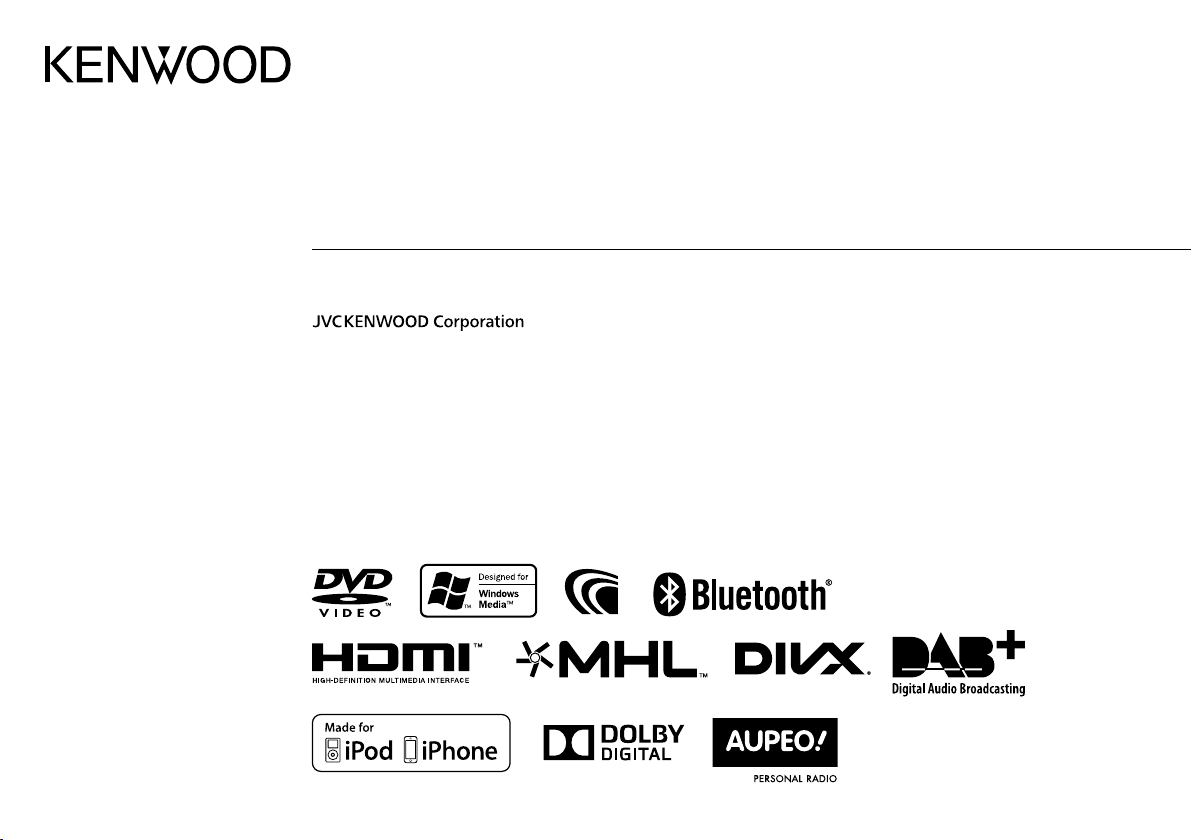
DDX5016DAB
DDX5016BT
DDX5016BTR
MONITOR MET DVD-ONTVANGER
GEBRUIKSAANWIJZING
B5A-1059-03 (EN)© 2016 JVC KENWOOD Corporation
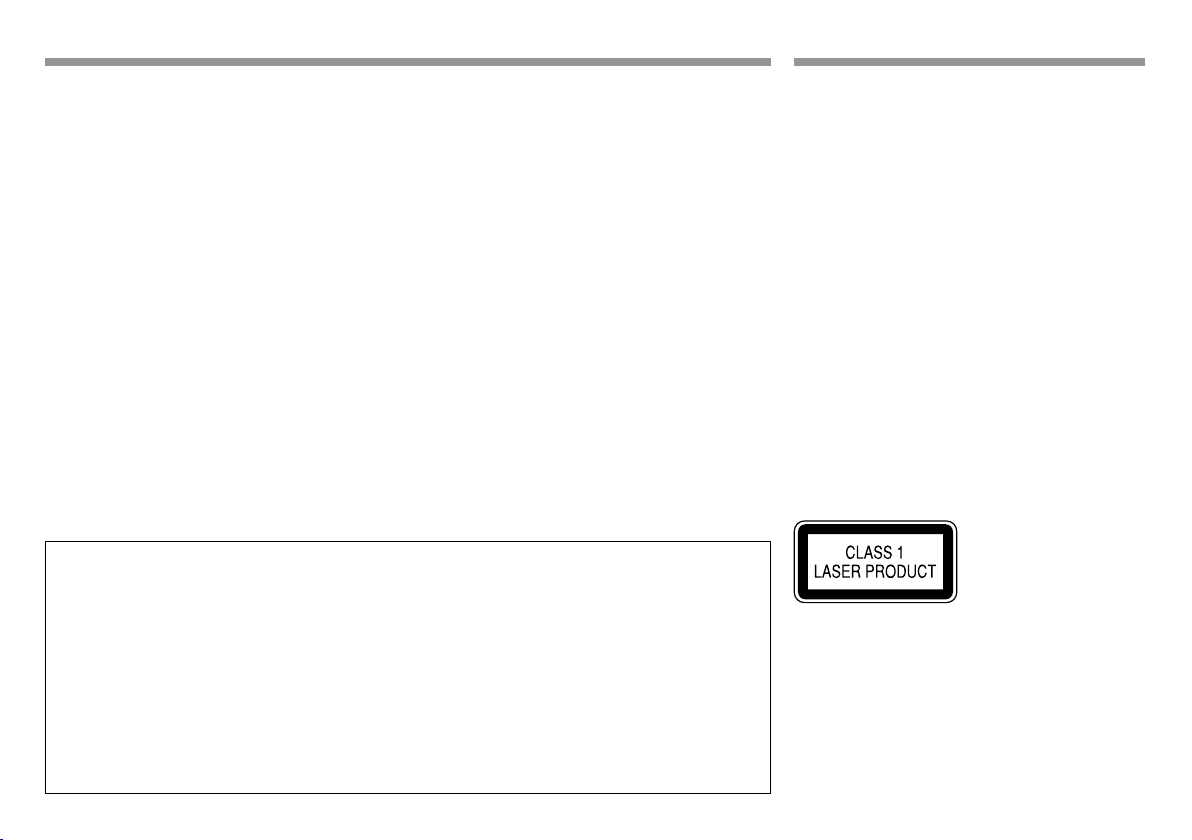
INHOUDINHOUD
ALVORENS GEBRUIK ..............................................2
Terugstellen van het toestel ......................................... 3
BASISINSTELLINGEN ............................................. 4
Basisinstellingen ............................................................... 4
Instellen van de veiligheidsfunctie ............................ 4
Instellen van de klok ....................................................... 5
BASISBEDIENING ................................................... 6
Namen en functies van onderdelen .......................... 6
Algemene bediening ...................................................... 7
Algemene schermbediening .......................................8
Kiezen van de weergavebron ...................................... 9
DISCS .................................................................... 11
USB........................................................................ 16
iPod/iPhone..........................................................18
APPs ...................................................................... 21
AUPEO! ................................................................. 22
Radio .....................................................................24
DIGITALE RADIO (DAB)
(Alleen voor de DDX5016DAB) ........................... 27
OVERIGE EXTERNE COMPONENTEN ...................32
Gebruik van externe audio-/videospelers—
AV-IN ...................................................................................32
Gebruik van een achteruitkijk-camera ...................32
Gebruik van een smartphone—HDMI/MHL ........34
Meer over deze gebruiksaanwijzing:
• Voor de uitleg worden voornamelijk afbeeldingen van de DDX5016BT gebruikt. De schermen en
panelen in deze gebruiksaanwijzing zijn slechts bedoeld als voorbeeld om de uitleg van de bediening te
verduidelijken. Deze kunnen daarom afwijken van de werkelijke schermen of panelen.
• Deze gebruiksaanwijzing beschrijf de bediening met gebruik van de toetsen op het monitorpaneel en
aanraakpaneel. Voor bediening met de afstandsbediening (KNA-RCDV331: los verkrijgbaar), zie
bladzijde 56.
• < > toont de variabele schermen/menu’s/bedieningen/instellingen die op het aanraakpaneel
verschijnen.
• [ ] toont de toetsen op het aanraakpaneel.
• Taal voor aanduidingen: De schermaanduidingen voor de uitleg worden in het Engels getoond. U kunt
de taal voor de aanduidingen kiezen met het <Setup> menu. (Bladzijde55)
• Bijgewerkte informatie (de laatste handleiding, systeem-updates, nieuwe functies etc.) is beschikbaar via
<http://www.kenwood.com/cs/ce/>.
2
Televisiekijken (Alleen voor de DDX5016DAB/
DDX5016BT) .....................................................................34
Gebruik van een externe navigatie-eenheid
(Alleen voor de DDX5016DAB/DDX5016BT) ........35
BLUETOOTH.......................................................... 36
INSTELLINGEN...................................................... 44
Instellingen voor gebruik van apps van een
iPod/iPhone/Android ....................................................44
Geluidsinstellingen ........................................................46
Instellingen voor videoweergave .............................48
Veranderen van het display-ontwerp ..................... 50
Aanpassen van het <HOME> scherm .....................51
Aanpassen van de systeeminstellingen .................51
Instellen van menu-onderdelen ...............................53
AFSTANDSBEDIENUING ......................................56
VERBINDEN/INSTALLEREN .................................. 59
REFERENTIES ........................................................65
Onderhoud .......................................................................65
Meer informatie ..............................................................65
Lijst met foutmeldingen ..............................................69
Oplossen van problemen ............................................ 69
Technische gegevens....................................................71
ALVORENS GEBRUIKALVORENS GEBRUIK
BELANGRIJK
Lees alvorens dit product in gebruik te nemen deze
handleiding door voor een juist gebruik. Het is
vooral belangrijk dat u de WAARSCHUWINGEN en
VOORZORGEN in deze handleiding goed doorleest
en opvolgt. Bewaar deze handleiding ter referentie
op een veilige en toegankelijke plaats.
V WAARSCHUWINGEN: (Voorkomen van
ongelukken en beschadiging)
• Installeer toestellen en aansluitkabels NIET op
plaatsen waar;
– het kan de werking van het stuur en de
versnellingshendel hinderen.
– het kan de werking van
veiligheidsvoorzieningen, bijvoorbeeld airbags,
hinderen.
– dit het uitzicht belemmert.
• Bedien het toestel NIET tijdens het besturen van
de auto.
Kijk uitermate goed uit indien u het toestel tijdens
het rijden moet bedienen.
• De bestuurder dient tijdens het rijden niet naar de
monitor te kijken.
Markering op produkten die laserstralen
gebruiken
Het label is aan de behuizing/frame bevestigd en
meldt dat het component laserstralen van Klasse 1
gebruikt. Dit betekent dat het toestel laserstralen
van een lagere klasse gebruikt. Dit betekent dat er
geen gevaar van straling buiten het toestel is.
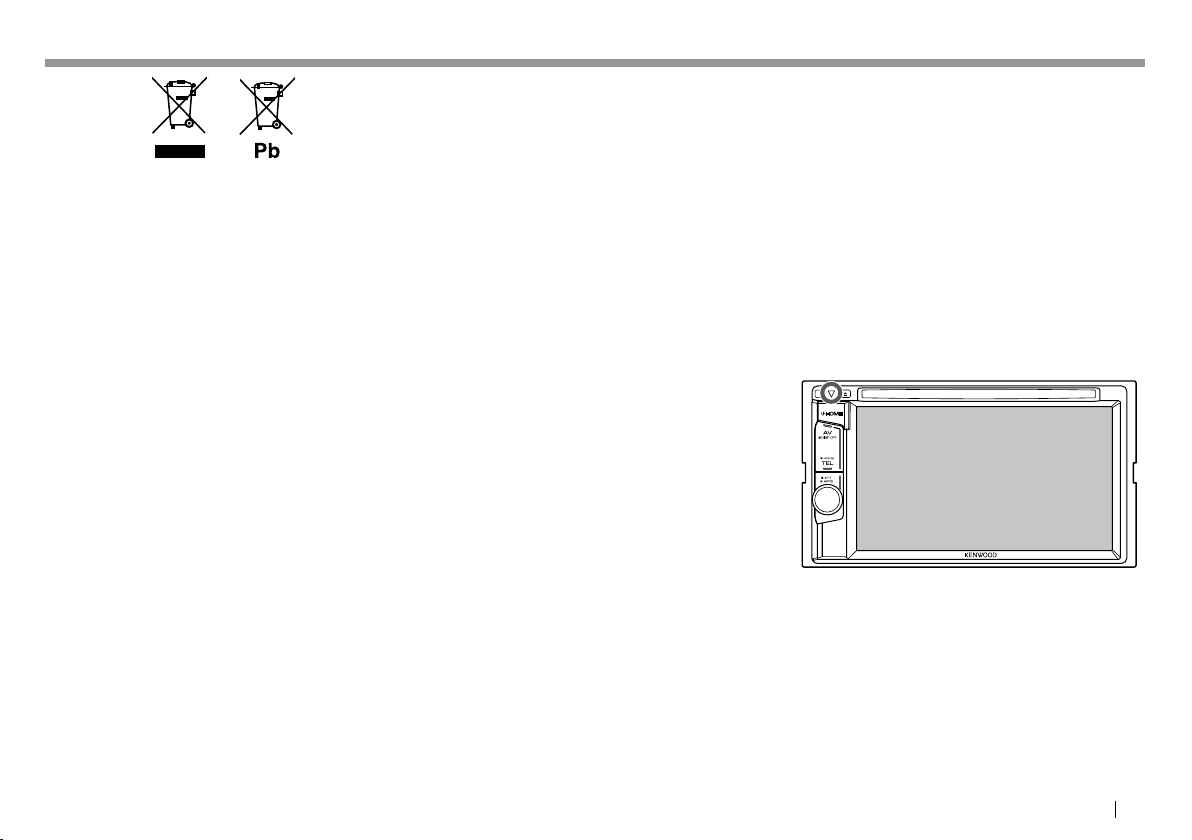
ALVORENS GEBRUIKALVORENS GEBRUIK
Informatie over het weggooien van gebruikte
elektrische en elektronische apparatuur
en batterijen (voor landen die gescheiden
vuilverwerkingssystemen gebruiken)
Producten en batterijen met dit symbool
(doorkruiste vuilnisbak) kunnen niet als gewoon
huisvuil worden weggegooid.
Oude elektrische en elektronische apparaten en
batterijen moeten worden gerecycled door een
hiervoor geschikte faciliteit.
Raadpleeg de lokale betreffende instantie voor
details aangaande een geschikte recycle-faciliteit in
uw buurt.
Het juist recyclen en weggooien van vuil helpt
bronnen te besparen en vermindert een schadelijke
invloed op uw gezondheid en het milieu.
Opmerking: De “Pb”-markering onder het symbool
voor batterijen geeft aan dat de batterij lood bevat.
V Voorzorgen voor de monitor:
• De in dit toestel ingebouwde monitor is met
hoogwaardige technologie gefabriceerd, maar
kan echter een aantal ineffectieve beeldpunten
hebben. Dit is onvermijdelijk en duidt niet op een
defect.
• Stel de monitor niet aan het directe zonlicht
onderhevig.
• Raak het aanraakpaneel niet met een pen of ander
voorwerp met scherpe punt aan.
Raak de toetsen op het aanraakpaneel direct met
uw vingers aan (trek uw handschoenen uit indien
u deze aan heeft).
• Indien de temperatuur zeer laag of hoog is...
– Het toestel werkt mogelijk onjuist vanwege een
abnormale temperatuur.
– De beelden worden niet helder getoond of de
beweging van beelden is traag. Het beeld en
geluid is niet synchroon en de beeldkwaliteit
is onder dergelijk omstandigheden mogelijk
slechter.
Denk aan de veiligheid...
• Stel voor de veiligheid het volume niet te hoog
in daar u anders mogelijk geen geluiden van
buitenaf hoort en uw gehoor tevens mogelijk
wordt beschadigd.
• Zet de auto stil voordat u ingewikkelde
handelingen met het apparaat gaat verrichten.
Temperatuur binnen de auto...
Als de auto gedurende lange tijd in de kou of in
de warmte heeft gestaan, mag u het apparaat pas
gebruiken nadat de temperatuur in de auto weer
normaal waarden heet bereikt.
❏ Terugstellen van het toestel
Als het toestel niet naar behoren functioneert, drukt
u op de terugsteltoets.
NEDERLANDS 3
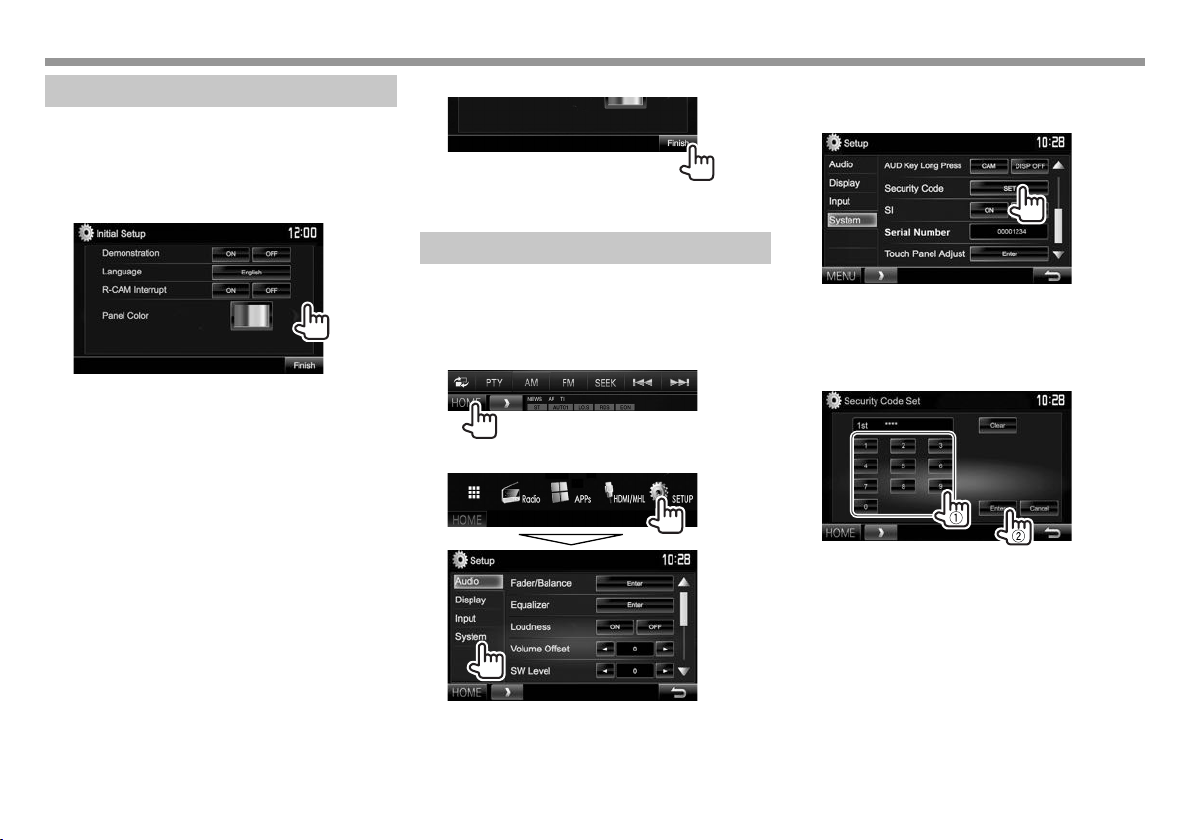
BASISINSTELLINGENBASISINSTELLINGEN
B a s i s i n s t e l l i n g e n
Het basisinstelscherm verschijnt wanneer u
het toestel voor het eerst inschakelt of na het
terugstellen van het toestel.
• U kunt deze instellingen tevens veranderen op het
<Setup> scherm. (Bladzijde53)
1 Maak de basisinstellingen.
<Demonstration>
(Bladzijde54)
<Language>
(Bladzijde55)
<R-CAM
Interrupt>
(Bladzijde32)
<Panel Color>
(Bladzijde50)
Activeren of
uitschakelen van de
displaydemonstratie.
Kiesde taal voor de
tekstinformatie op het
scherm.
• Stel <GUI
Language> in om de
bedieningstoetsen en
menu-onderdelen te
tonen in de gekozen taal
([Local]) of in het Engels.
Kies [ON] indien u een
achteruitkijkcamera heeft
aangesloten.
Kies de kleur van
de toetsen op het
monitorpaneel.
2 Voltooi de procedure.
Het <HOME> scherm verschijnt.
Instellen van de veiligheidsfunctie
❏ Registreren van de veiligheidscode
U kunt een veiligheidscode instellen ter
bescherming tegen diefstal.
1 Toon het <HOME> scherm.
Op het bronregelscherm:
2 Toon het <System>-instelscherm.
3 Toon het <Security Code Set> scherm.
• Druk herhaaldelijk op [K] om van pagina op
het <System> menuscherm te veranderen.
• Om de geregistreerde beveiligingscode te
verwijderen, voert u stappen 1 en 2 uit en
drukt u op [CLR] in <Security Code>.
4 Voer een vier-cijferig nummer in (1) en
bevestig dit nummer (2).
• Druk op [Clear] om de laatste invoer te
wissen.
• Druk op [Cancel] om de instelling te
annuleren.
5 Herhaal stap 4 om de veiligheidscode te
bevestigen.
Uw veiligheidscode is nu geregistreerd.
• U moet de veiligheidscode invoeren nadat het
toestel werd teruggesteld of van de accu werd
ontkoppeld. Voer de juiste veiligheidscode in en
druk vervolgens op [Enter].
4
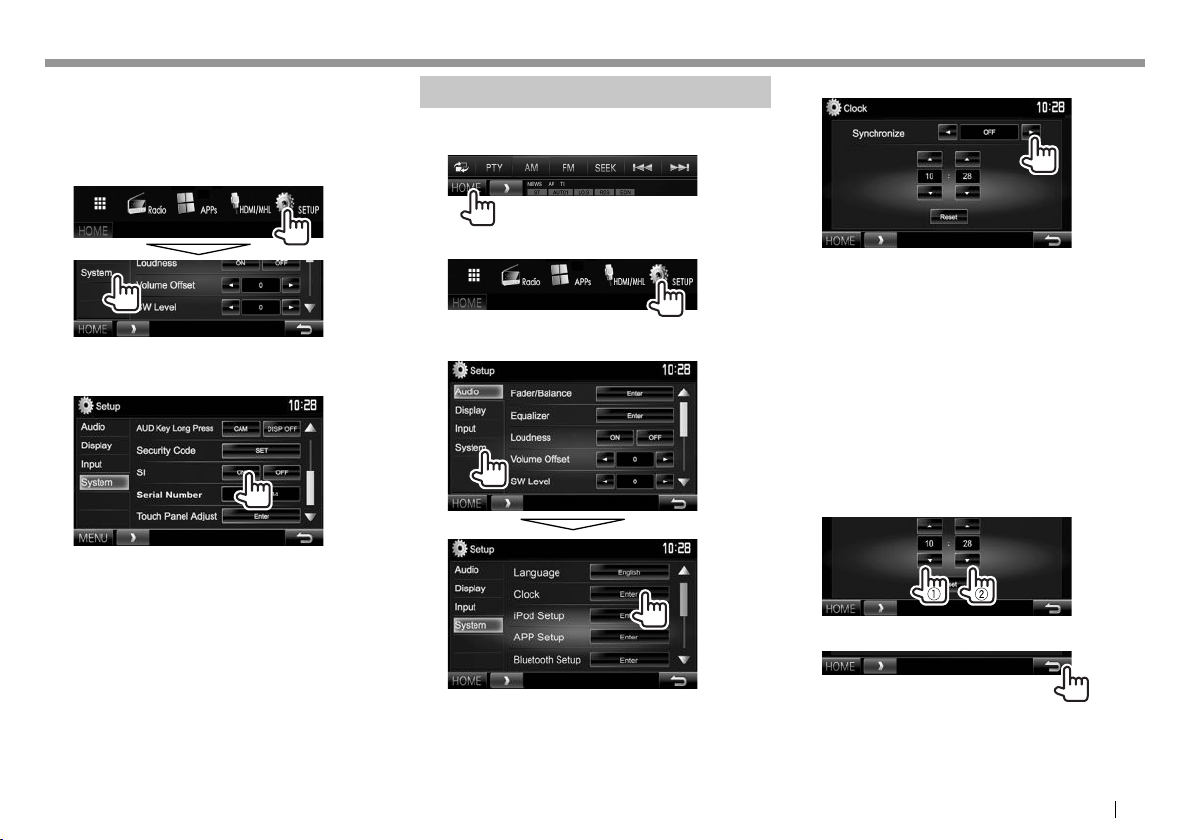
BASISINSTELLINGENBASISINSTELLINGEN
❏ Activeren van de veiligheidsfunctie
U kunt de veiligheidsfunctie activeren om uw
receiver tegen diefstal te beschermen.
1 Toon het <System>-instelscherm.
Met de <HOME>-scherme:
Instellen van de klok
1 Toon het <HOME> scherm.
Op het bronregelscherm:
4 Stel de clock tijd in.
• Druk herhaaldelijk op [K] om van pagina op
het <System> menuscherm te veranderen.
2
De veiligheidsindicator op het monitorpaneel
knippert wanneer het contact van de auto
wordt uitgeschakeld.
Annuleren van de veiligheidsfunctie: Kies [OFF]
voor <SI>.
2 Toon het <Setup> scherm.
3 Toon het <Clock> scherm.
<Radio Data
System>*
<DAB>*
<NAV>*
<OFF> U moet de klok handmatig
Met <OFF> gekozen:
Stel het uur (1) en vervolgens de minuten (2) in.
• Druk op [Reset] om de minuten op “00” te
stellen.
De klok wordt gelijkgesteld op
2
basis van data van FM Radio
Data System.
3
De klok wordt gelijkgesteld aan
de tijd van de digitale radio (DAB).
1
De klok wordt gelijkgesteld
aan de verbonden navigatieeenheid.
instellen. (Zie hieronder.)
5 Voltooi de procedure.
*1 Alleen voor de DDX5016DAB/DDX5016BT: Verschijnt uitsluitend
wanneer een navigatie-eenheid is verbonden.
*2 Alleen voor de DDX5016BT/DDX5016BTR.
*3 Alleen voor de DDX5016DAB.
NEDERLANDS 5
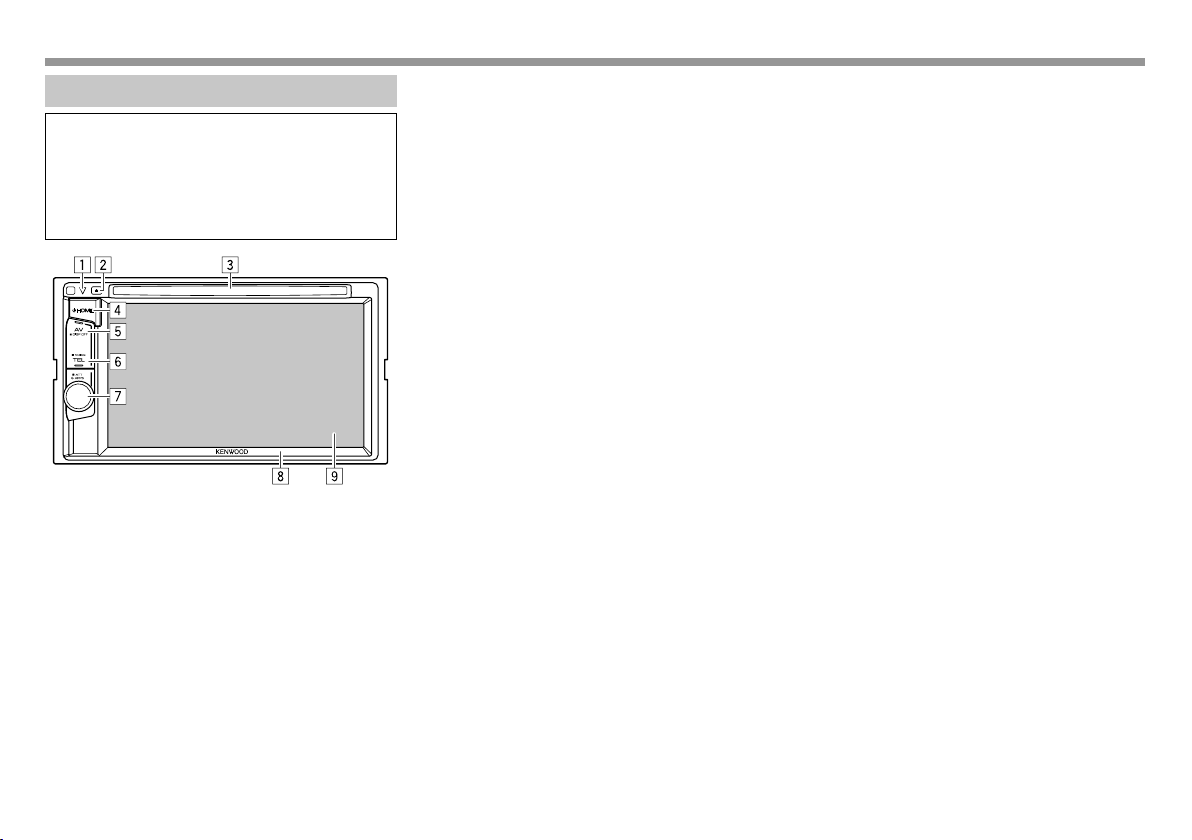
BASISBEDIENINGBASISBEDIENING
Namen en functies van onderdelen
V Let op met het instellen van het volume:
Digitale apparatuur produceren weinig ruis in
vergelijking met andere bronnen. Verlaag derhalve
het volume alvorens de weergave van deze
digitale bronnen te starten zodat beschadiging
van de luidsprekers door een plotselinge sterke
volumeverhoging wordt voorkomen.
1 Terugsteltoets / Aan/Uit-indicator /
Veiligheidsindicator
• Terugstellen van het toestel. (Bladzijde3)
• Licht op nadat het toestel wordt ingeschakeld.
• Knippert wanneer de beveiligingsfunctie wordt
geactiveerd. (Bladzijde5)
2 M (uitwerp) toets
Uitwerpen van de disc. (Bladzijde11)
3 Lade
4 BHOME toets
• Tonen van het <HOME> scherm. (Drukken)
(Bladzijde8)
• Inschakelen van de stroom. (Drukken)
(Bladzijde7)
• Uitschakelen van de stroom. (Houd ingedrukt)
(Bladzijde7)
5 AV/DISP OFF toets
• Tonen van het voorgaande bronscherm.
(Drukken)
• De functie van de ingedrukte toets verschilt
afhankelijk van de <AV Key Long Press>
instelling. (Bladzijde55)
6 TEL/VOICE toets
• Tonen van het telefoonregelscherm. (Drukken)
(Bladzijde40)
• Activeren van bellen met stemherkenning.
(Houd ingedrukt) (Bladzijde41)
7 Volume/ATT/APPS regelaar
• Tonen van het apps-scherm. (Drukken)
(Bladzijde21)
• Voor het dempen van het geluid. (Houd
ingedrukt) (Bladzijde7)
• Instellen van het volume. (Draaien)
(Bladzijde7)
8 Monitorpaneel*
9 Scherm (aanraakpaneel)
* U kunt de kleur van de toetsen op het monitorpaneel veranderen.
(Bladzijde50)
6
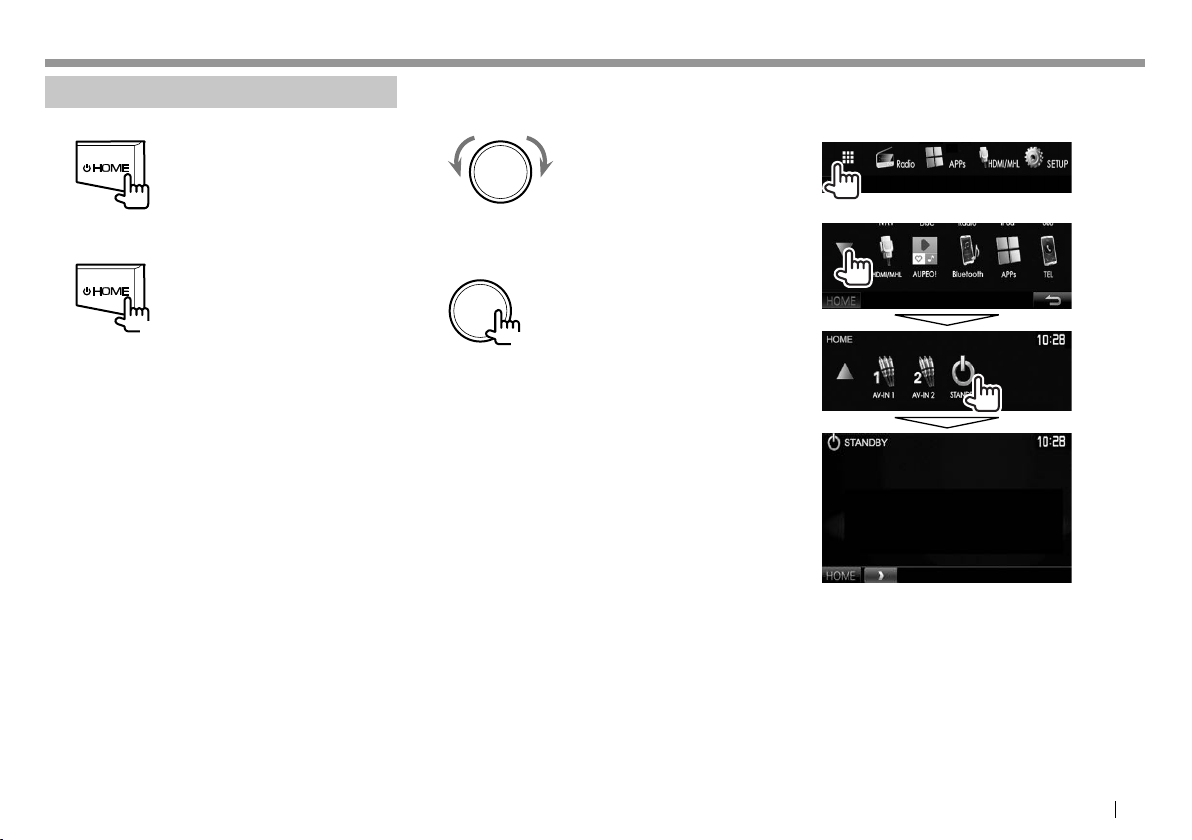
BASISBEDIENINGBASISBEDIENING
Algemene bediening
❏ Inschakelen van de stroom
❏ Uitschakelen van de stroom
❏ Instellen van het volume
Voor het instellen van het volume (0 t/m 35)
Draai naar rechts om te verhogen en naar links om
te verlagen.
Voor het dempen van het geluid
❏ Standby schakelen van het toestel
1 Toon het <HOME> scherm.
Met de <HOME>-scherme:
2
(Houd ingedrukt)
De ATT indicator licht op.
Annuleren van de demping: Houd ATT weer even
ingedrukt.
(Houd ingedrukt)
NEDERLANDS 7
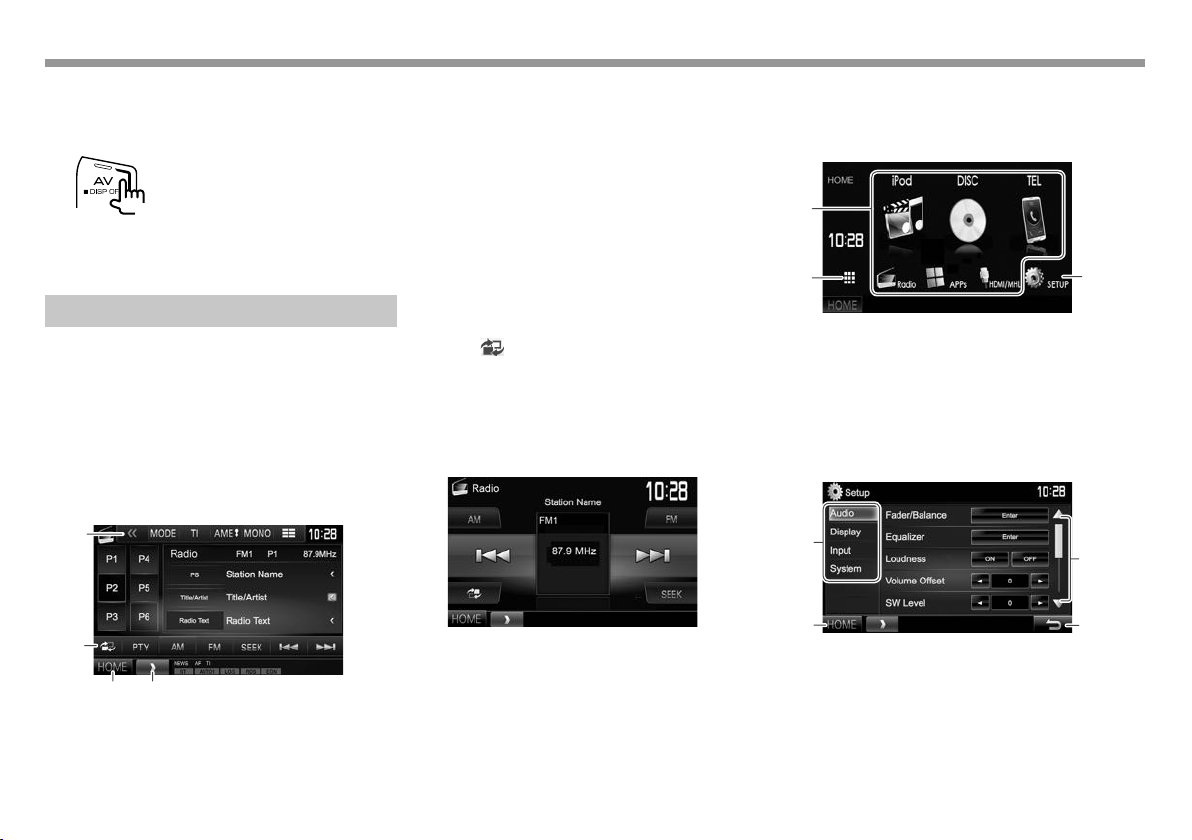
BASISBEDIENINGBASISBEDIENING
❏ Uitschakelen van het scherm
• Deze bediening werkt alleen wanneer <AV
Key Long Press> op [DISP OFF] is gesteld.
(Bladzijde55)
(Houd ingedrukt)
Inschakelen van het scherm: Houd dezelfde toets
even ingedrukt of raak het display aan.
Algemene schermbediening
❏ Beschrijving van de algemene
schermbediening
U kunt wanneer u maar wilt andere schermen tonen
voor het veranderen van bron, tonen van informatie,
veranderen van instellingen, etc.
Bronregelscherm
Uitvoeren van bedieningen voor weergave van een
bron.
• De bedieningstoetsen en getoonde informatie
verschillen afhankelijk van de gekozen bron.
1
Algemene bedieningstoetsen:
1 Tonen van andere bedieningstoetsen.
• Uitgeschakeld indien er geen andere toetsen
zijn.
2 Schakelen tussen het normale bronregelscherm
en scherm voor gemakkelijke bediening. (Zie
hieronder.)
3 Tonen van het <HOME> scherm. (Zie de
rechterkolom.)
• Door een druk op BHOME op het
monitorpaneel wordt tevens het <HOME>
scherm getoond.
4 Tonen/verbergen van snelkoppelingstoetsen.
(Bladzijde10)
Scherm voor gemakkelijke bediening
Druk op [ ] om tussen het normale
bronregelscherm en scherm voor gemakkelijke
bediening te schakelen.
Met het scherm voor gemakkelijke bediening kunt
u de bron bedienen met gebruik van eenvoudige
toetsen.
• De getoonde toetsen zijn verschillend afhankelijk
van de gekozen bron.
<HOME> scherm
Tonen van het bronregelscherm en
instellingenscherm.
• U kunt de onderdelen bepalen die op het
<HOME> scherm worden getoond. (Bladzijde51)
1
2
Algemene bedieningstoetsen:
1 Veranderen van weergavebron. (Bladzijde10)
2 Tonen van alle weergavebronnen en onderdelen.
(Bladzijde9)
3 Tonen van het <Setup> scherm. (Zie hieronder.)
<Setup> scherm
Veranderen van gedetailleerde instellingen.
(Bladzijde53)
1
3
3
2
2
43
Algemene bedieningstoetsen:
1 Kiezen van de menucategorie.
2 Tonen van het <HOME> scherm.
3 Veranderen van pagina.
4 Terugkeren naar het voorgaande scherm.
4
8
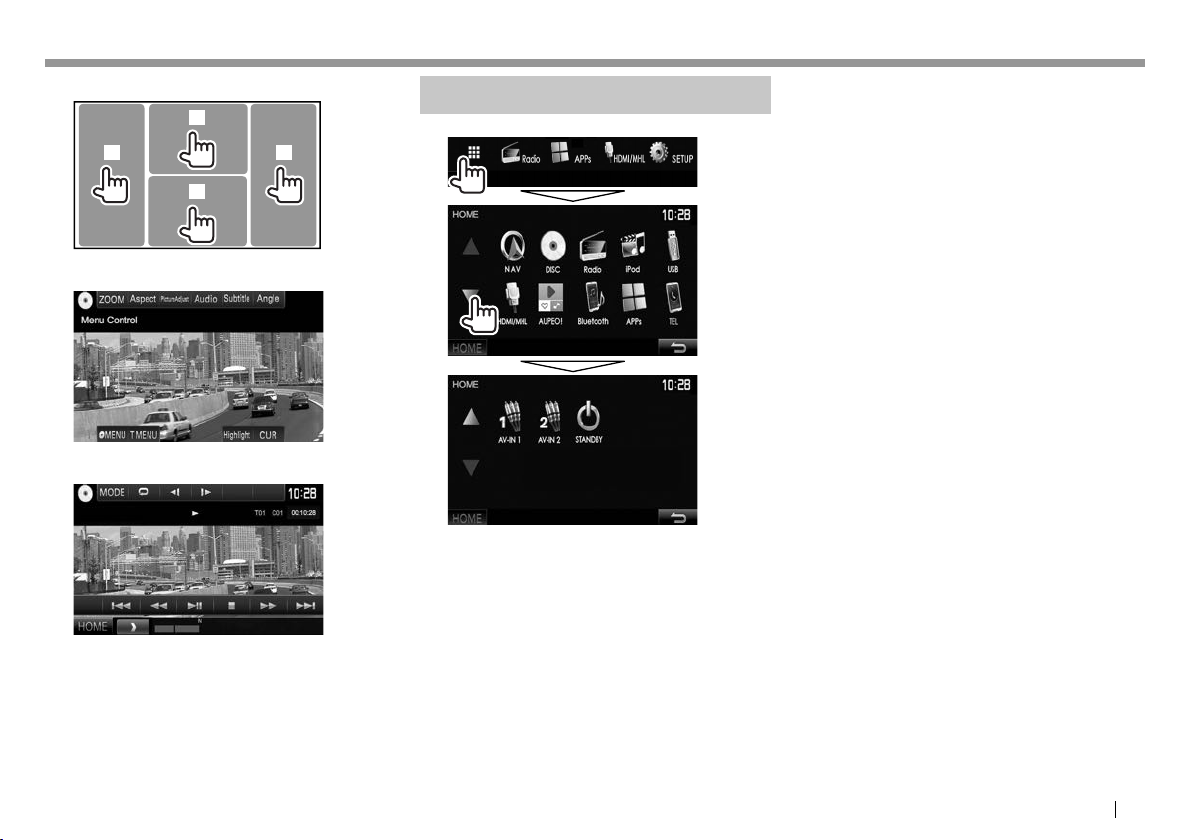
BASISBEDIENINGBASISBEDIENING
❏ Gebruik aanraakscherm
1
3
2
1 Toont het videobedieningsmenu tijdens
weergave van een video.
2 Toont het bronregelscherm tijdens weergave van
een video.
• De bedieningstoetsen verdwijnen wanneer u
het scherm aanraakt of gedurende ongeveer
5 seconden geen bediening uitvoert.
3 Terug naar het voorgaande hoofdstuk/fragment.*
4 Verder naar het volgende hoofdstuk/fragment.*
* Niet mogelijk voor video van een extern component.
4
Kiezen van de weergavebron
Met de <HOME>-scherme:
• U kunt van pagina veranderen om meer
onderdelen te tonen door een druk op [J]/[K].
1
[NAV]*
Tonen van het navigatiescherm
[DISC] Afspelen van een disc.
[Radio] Overschakelen naar een radio-
[DAB]*2 Overschakelen naar een digitale
[iPod] Weergave van een iPod/iPhone.
[USB] Afspelen van bestanden op USB-
[HDMI/MHL] Afspelen van een apparaat dat met
[AUPEO!] Schakelen naar de AUPEO! app.
[Bluetooth] Afspelen van een Bluetooth
[APPs] Overschakelen naar het scherm
[TEL] Tonen van het
[AV-IN1][AV-IN2]
Schakelen naar een extern
*1 Alleen voor de DDX5016DAB/DDX5016BT: “No Navigation” verschijnt
indien er geen navigatie-eenheid is aangesloten.
*2 Alleen voor de DDX5016DAB.
wanneer een navigatie-eenheid is
aangesloten. (Bladzijde35)
(Bladzijde11)
uitzending. (Bladzijde24)
audio-uitzending (DAB).
(Bladzijde27)
(Bladzijde18)
apparatuur. (Bladzijde16)
de HDMI/MHL-ingangsaansluiting
is verbonden. (Bladzijde34)
(Bladzijde22)
audiospeler. (Bladzijde42)
van een app van een aangesloten
iPod touch/iPhone/Android
apparaat. (Bladzijde21)
telefoonregelscherm.
(Bladzijde40)
component dat met de AV-IN1 of
iPod/AV-IN2 ingangsaansluitingen
is verbonden. (Bladzijde32)
NEDERLANDS 9
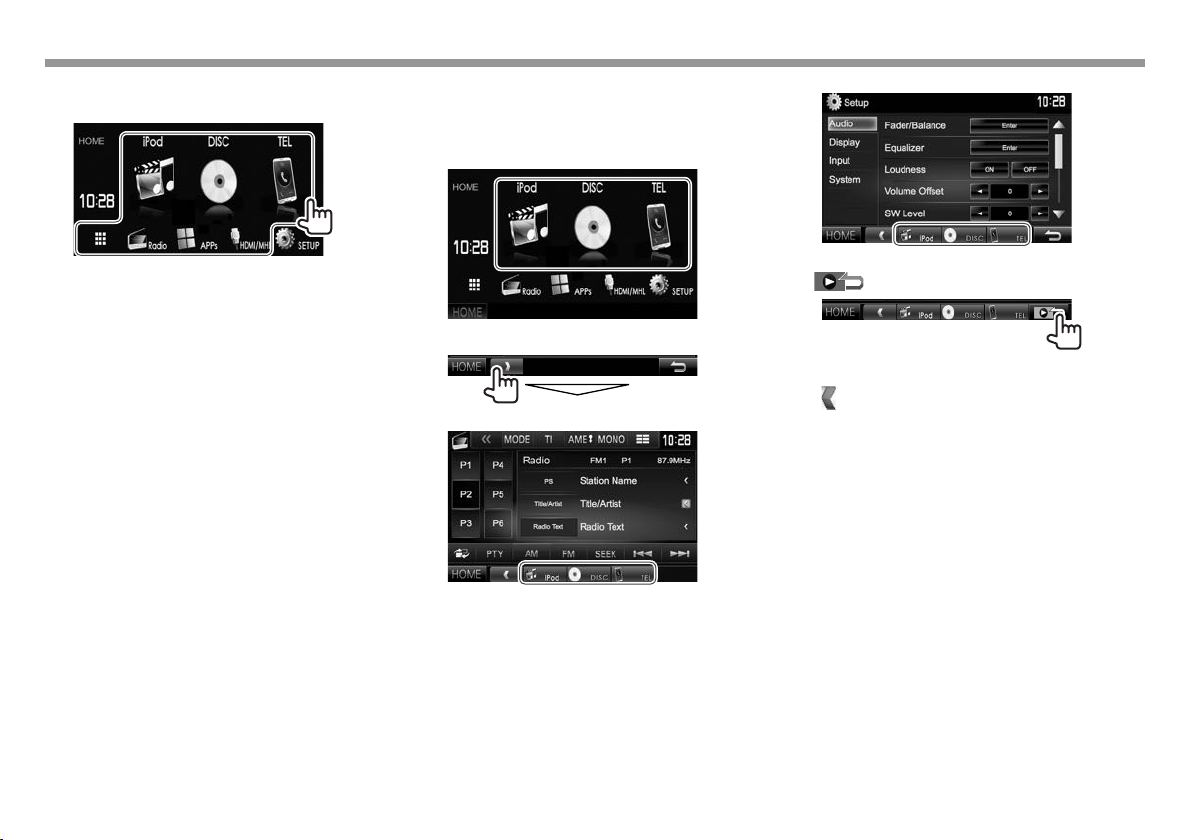
BASISBEDIENINGBASISBEDIENING
❏ Kiezen van de weergavebron op het
<HOME> scherm
❏ Gebruik van snelkoppelingstoetsen
Wanneer het bronregelscherm of het <Setup>
scherm is getoond, kunt u de snelkoppelingstoetsen
gebruiken om naar de onderdelen op het hieronder
getoonde <HOME> scherm te gaan.
Met de <Setup>-scherme:
• U kunt de onderdelen (uitgezonderd [SETUP])
veranderen die op het <HOME> scherm worden
getoond. (Bladzijde51)
10
Tonen van de snelkoppelingstoetsen
Op het bronregelscherm:
• Druk met het navigatiescherm getoond op
[ ] om het bronregelscherm te tonen.*
Verbergen van de snelkoppelingstoetsen: Druk
op [ ].
* Alleen voor de DDX5016DAB/DDX5016BT.
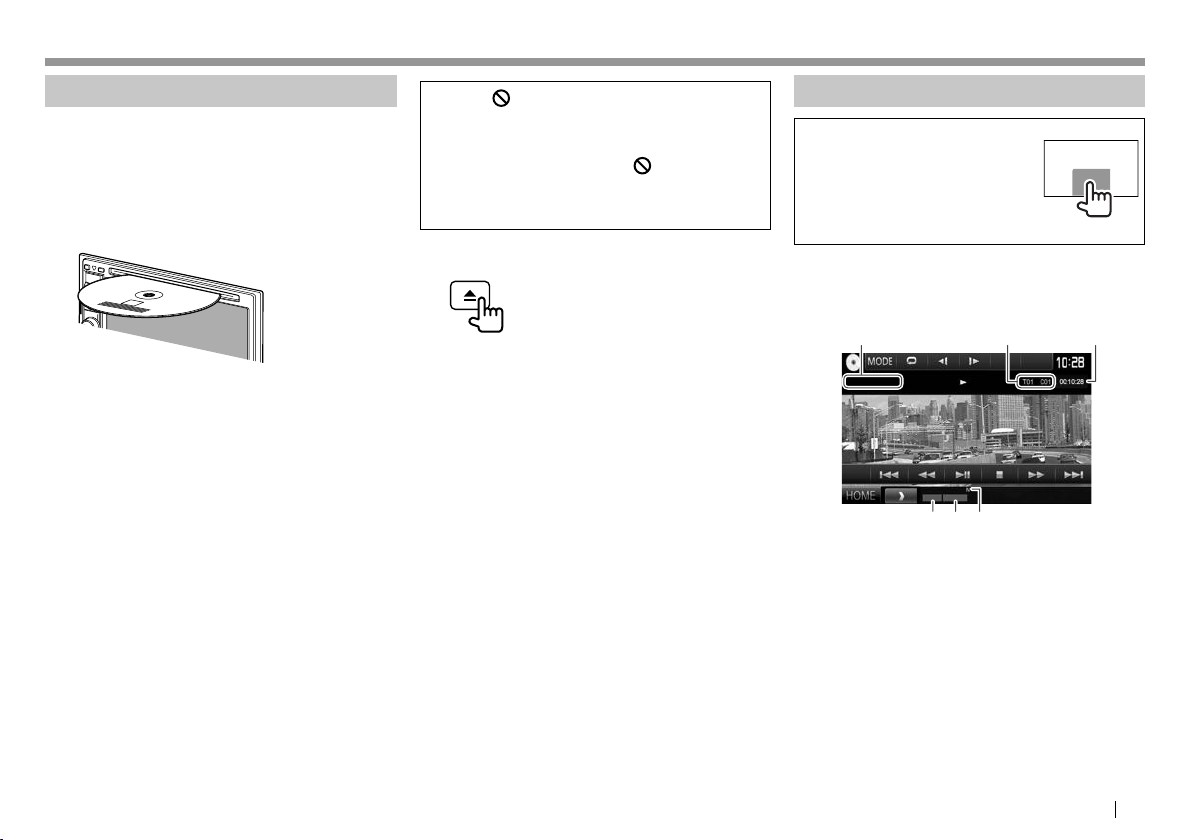
DISCS DISCS
Afspelen van een disc
• Indien een disc geen discmenu heeft, worden alle
fragmenten van deze disc herhaald afgespeeld
totdat u van bron verandert of de disc uitwerpt.
• Zie bladzijde 66 voor afspeelbare soorten disc/
bestandstypes.
❏ Plaatsen van een disc
Plaats een disc met het label boven.
De bron verandert naar “DISC” en de weergave
start.
• De IN indicator licht op nadat een disc is geplaatst.
• Indien “ ” op het scherm verschijnt, kan het
toestel de door u gemaakte bediening niet
uitvoeren.
– In bepaalde gevallen zijn bedieningen
onmogelijk, ook wanneer “ ” niet verschijnt.
• Bij weergave van een multi-kanaal gecodeerde
disc, worden de multi-kanaalsignalen naar
stereo teruggemengd.
❏ Uitwerpen van een disc
• Verwijder een disc altijd in horizontale richting.
• U kunt een disc ook uitwerpen tijdens weergave
van een andere AV-bron.
• Indien de uitgeworpen disc niet binnen
60 seconden wordt verwijderd, wordt deze disc
automatisch ter bescherming weer in het toestel
getrokken.
Bediening voor weergave
Raak het in de afbeelding
getoonde gedeelte aan indien
de bedieningstoetsen niet op het
scherm worden getoond.
• Voor het veranderen
van instellingen voor
videoweergave, zie bladzijde 48.
❏ Aanduidingen en toetsen op het
bronregelscherm
Voor videoweergave
1
54 6
Weergave-informatie
• De op het scherm getoonde informatie is
verschillend afhankelijk van het soort disc/bestand
dat wordt afgespeeld.
1 Soort media
2 Informatie over huidige weergave-onderdeel
(titelnummer/hoofdstuknummer/mapnummer/
bestandsnummer/fragmentnummer)
3 Weergavetijd
4 Weergavefunctie (Bladzijde14)
5 Bestandstype
6 IN indicator
32
Vervolg op de volgende bladzijde...
NEDERLANDS 11
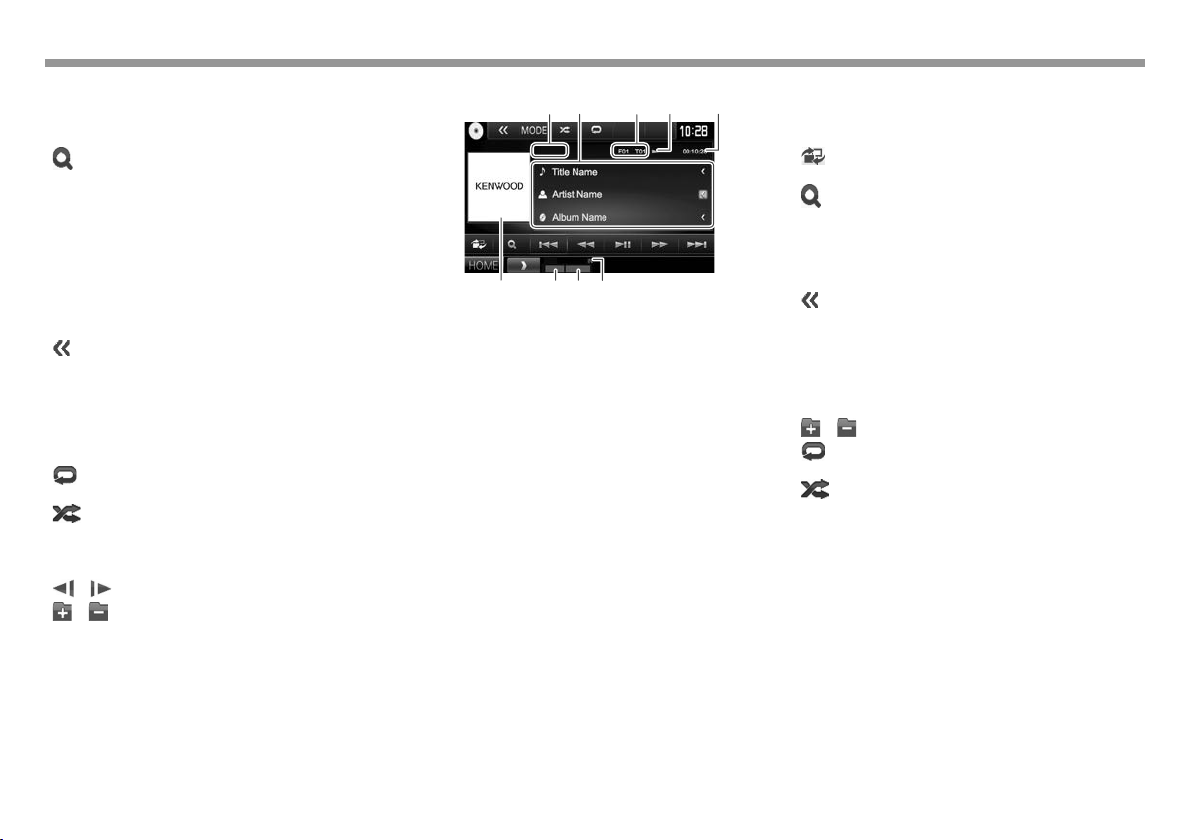
DISCSDISCS
Bedieningstoetsen
• De beschikbare toetsen op het scherm en
bedieningen zijn verschillend afhankelijk van het
soort disc/bestand dat wordt afgespeeld.
[ ]
[O] [N]
[S] [T]
[IW]
[o]
[
]
[MODE] Veranderen van de instellingen voor
[ ]
] Kiezen van de willekeurige
[
[Playlist] Tonen van originele programma/
[
] [ ]
[
] [ ]
[PBC] Activeren of annuleren van de VCD
[HOME] Tonen van het <HOME> scherm.
Tonen van map-/fragmentlijst.
(Bladzijde13)
Achterwaarts/voorwaarts zoeken
tijdens weergave.
• Kiezen van hoofdstuk/fragment.
(Drukken)
• Achterwaarts/voorwaarts zoeken.
(Houd ingedrukt)
Starten/pauzeren van de weergave.
Stoppen van de weergave.
Tonen van andere
bedieningstoetsen.
• Uitgeschakeld indien er geen
andere toetsen zijn.
discweergave op het <DISC Mode>
scherm. (Bladzijde15)
Kiezen van de herhaalde
weergavefunctie. (Bladzijde14)
weergavefunctie. (Bladzijde14)
weergavelijstscherm.
Beeld-voor-beeld afspelen.
Kiezen van een map.
PBC-functie (Playback Control).
Voor audioweergave
12
3
54
9876
Weergave-informatie
• De op het scherm getoonde informatie is
verschillend afhankelijk van het soort disc/bestand
dat wordt afgespeeld.
1 Soort media
2 Informatie van fragment/bestand
• Door op [<] te drukken, gaat de tekst rollen
indien deze nog niet in het geheel wordt
getoond.
3 Informatie over huidige weergave-
onderdeel (mapnummer/bestandsnummer/
fragmentnummer)
4 Weergavestatus
5 Weergavetijd
6 Hoes-afbeelding (wordt tijdens weergave
getoond indien het bestand tagdata voor de
hoes-afbeelding heeft)
7 Weergavefunctie (Bladzijde14)
8 Bestandstype
9 IN indicator
Bedieningstoetsen
• De beschikbare toetsen op het scherm en
bedieningen zijn verschillend afhankelijk van het
soort disc/bestand dat wordt afgespeeld.
[ ]
]
[
[S] [T]
[O] [N]
[IW]
[
]
Tonen van het scherm voor
gemakkelijke bediening. (Bladzijde8)
Tonen van map-/fragmentlijst.
(Bladzijde13)
Kiezen van een fragment.
Achterwaarts/voorwaarts zoeken.
Starten/pauzeren van de weergave.
Tonen van andere
bedieningstoetsen.
• Uitgeschakeld indien er geen
andere toetsen zijn.
[MODE] Veranderen van de instellingen voor
discweergave op het <DISC Mode>
scherm. (Bladzijde15)
] [ ]
[
]
[
Kiezen van een map.
Kiezen van de herhaalde
weergavefunctie. (Bladzijde14)
] Kiezen van de willekeurige
[
weergavefunctie. (Bladzijde14)
[o]
Stoppen van de weergave.
[HOME] Tonen van het <HOME> scherm.
12
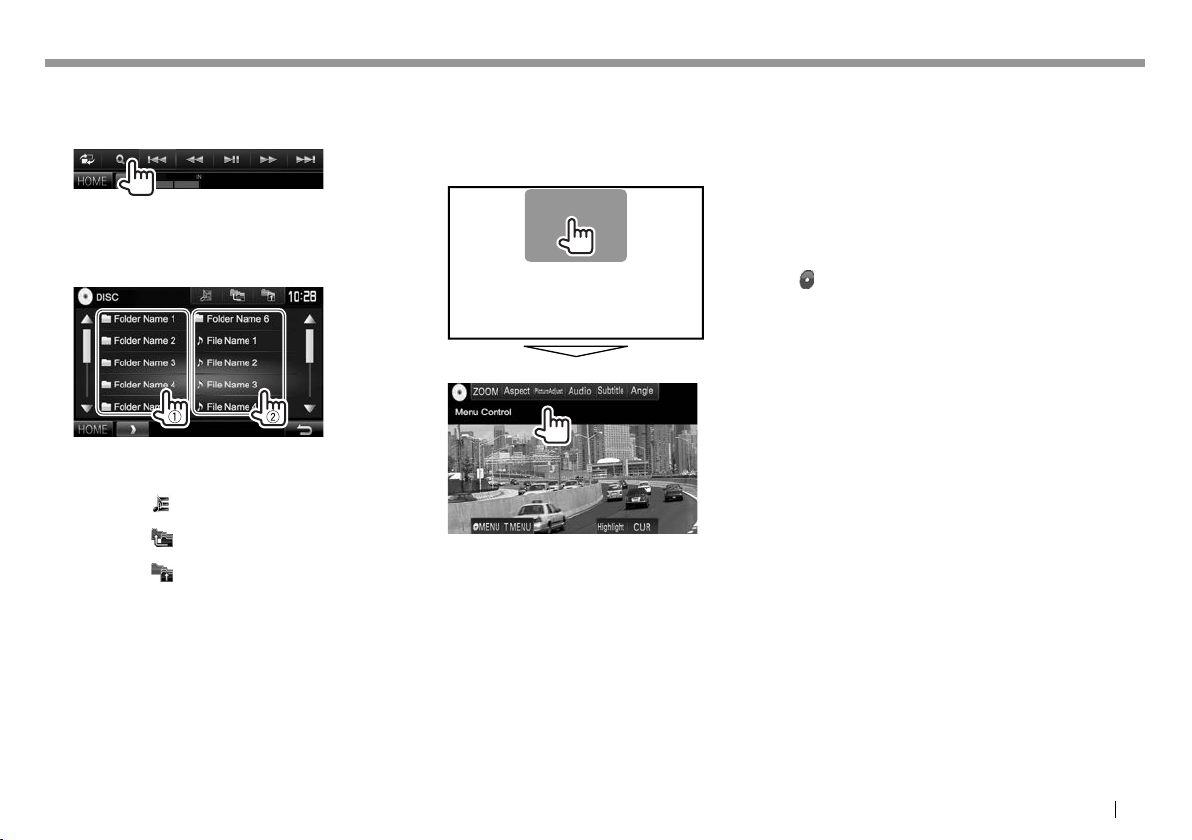
DISCSDISCS
❏ Kiezen van een map/fragment uit de
lijst
1 Toon de map-/fragmentlijst.
2 Kies de map (1) en vervolgens het
onderdeel in de gekozen map (2).
• Herhaal de procedure totdat het gewenste
fragment is gekozen.
• U kunt van pagina veranderen om meer
onderdelen te tonen door een druk op
[J]/[K].
• Druk op [ ] om de map met het huidige
fragment te openen.
• Druk op [ ] om naar de basismap terug te
keren.
• Druk op [ ] om naar de bovenste laag terug
te keren.
❏ Videomenubediening
U kunt het videomenuscherm tijdens
videoweergave tonen.
• De bedieningstoetsen verdwijnen wanneer u het
scherm aanraakt of gedurende ongeveer
5 seconden geen bediening uitvoert.
Voor videoweergave, uitgezonderd VCD
• De beschikbare toetsen op het scherm en
bedieningen zijn verschillend afhankelijk van het
soort disc/bestand dat wordt afgespeeld.
[ZOOM] Tonen van het keuzescherm voor
[Aspec t] Kiezen van de aspectratio.
[PictureAdjust] Tonen van het beeldregelscherm.
[Audio] Kiezen van het audiotype (of
[Subtitle] Kiezen van het soort ondertitels.
[Angle] Kiezen van de camerahoek.
[
MENU]
[T MENU] Tonen van het discmenu (DVD).
[Highlight] Schakelen naar de directe
[CUR] Tonen van het menu-/
het beeldformaat. (Bladzijde49)
(Bladzijde49)
(Bladzijde48)
kanaal voor DVD-VR).
Tonen van het discmenu.
discmenufunctie. Raak het te
kiezen, gewenste onderdeel aan.
• Druk op AV/DSP OFF op
het monitorpaneel om het
menukeuzescherm te verlaten.
scènekeuzescherm.
• [J] [K] [H] [I]: Kiezen van een
onderdeel.
• [Enter]: Bevestigen van de
keuze.
• [Return]: Terugkeren naar het
voorgaande scherm.
Vervolg op de volgende bladzijde...
NEDERLANDS 13

DISCSDISCS
Voor VCD
[ZOOM] Tonen van het keuzescherm voor
het beeldformaat. (Bladzijde49)
[Aspec t] Kiezen van de aspectratio.
(Bladzijde49)
[PictureAdjust] Tonen van het beeldregelscherm.
(Bladzijde48)
[Audio] Kiezen van het audiokanaal
(ST:stereo, LL:links, RR:rechts).
[Direct] Tonen/verbergen van de toetsen
voor het direct kiezen. (Zie de
rechterkolom.)
[Return] Tonen van het voorgaande
scherm of het menu.
Direct kiezen van een fragment op een VCD
Tijdens weergave van een VCD met PBC
geactiveerd...
• Indien PBC niet is geactiveerd, kunt u de PBC-
functie activeren door een druk op [PBC] op het
bronregelscherm.
• Druk op [CLR] voor het wissen van het laatst
ingevoerde nummer indien u een fout heeft
gemaakt.
❏ Kiezen van de weergavefunctie
Kiezen van de herhaalde weergavefunctie.
[ ]
Kiezen van de willekeurige weergavefunctie.
[ ]
• De beschikbare weergavefuncties zijn verschillend
afhankelijk van het soort disc/bestand dat wordt
afgespeeld.
• De herhaalde weergavefunctie en willekeurige
weergavefunctie kunnen niet tegelijk worden
gebruikt.
• Door iedere druk op de toets, verandert de
weergavefunctie. (De overeenkomende indicator
licht op.)
– De beschikbare onderdelen zijn verschillend
afhankelijk van het soort disc/bestand dat wordt
afgespeeld.
C-REP Herhalen van het huidige
T-REP Herhalen van de huidige titel/
REP Herhalen van het huidige
FO-REP Herhalen van alle fragmenten
FO-RDM Willekeurige weergave van
RDM Willekeurige weergave van
Annuleren van Herhaalde/Willekeurige
weergave: Druk herhaaldelijk op de toets totdat de
indicator dooft.
hoofdstuk.
programma.
fragment.
van de huidige map.
alle fragmenten in de huidige
map, en vervolgens de
fragmenten van de volgende
mappen.
alle fragmenten.
14

DISCSDISCS
Instellingen voor discweergave
• De op het <DISC Mode>scherm beschikbare
onderdelen zijn verschillend afhankelijk van het
soort disc/bestand dat wordt afgespeeld.
❏ Instelbare onderdelen
<Menu
Language>*
<Subtitle
Language>*
<Audio
Language>*
<Dynamic
Range
Control>*
Kiezen van de basistaal voor het
discmenu. (Basisinstelling: English)
(Bladzijde68)
Kies de basistaal voor de ondertitels
of schakel de ondertitels uit
(Off). (Basisinstelling: English)
(Bladzijde68)
Kiezen van de basistaal voor het
geluid. (Basisinstelling: Original)
(Bladzijde68)
U kunt het dynamisch bereik
instellen tijdens weergave van Dolby
Digital software.
• Wide: Kies voor een krachtig geluid
bij een laag volumeniveau met het
gehele dynamisch bereik.
• Normal: Kies om het dynamisch
bereik iets te verkleinen.
• Dialog (Basisinstelling): Kies voor
een heldere weergave van de
dialoog van films.
<Angle
Mark>
<Screen
Ratio>*
<Parental
Level>*
<CD Read> Kies de bestanden voor weergave
* U kunt deze instellingen alleen veranderen terwijl de weergave is
gestopt.
Kies of de hoekmarkering wordt
getoond.
• ON (Basisinstelling): Kies om de
hoekmarkering te tonen.
• OFF: Kies om de hoekmarkering te
verbergen.
Kies het monitortype voor het
bekijken van breedbeelden op de
externe monitor.
16:9
(Basisinstelling)
Stel het niveau voor het kinderslot in.
(Zie de rechterkolom.)
van een disc met muziekbestanden.
U kunt de instelling niet veranderen
wanneer een disc is geplaatst.
• 1 (Basisinstelling): Automatisch
onderscheid tussen een disc met
audiobestanden en een muziekCD.
• 2: Forceert het afspelen als
een muziek-CD. U hoort geen
geluid wanneer een disc met
audiobestanden wordt afgespeeld.
4:3 LB 4:3 PS
Instellen van het kinderslot (“parental lock”)
Het kinderslot kan niet tijdens DVD-weergave
worden ingesteld.
1 Toon het <Parental Pass> scherm.
Met het <DISC Mode> scherm:
• Druk herhaaldelijk op [K] om van pagina op
het <DISC Mode> scherm te veranderen.
2 Voer de 4-cijferige kinderslot-code in (1)
en druk op [Enter] (2).
• Druk op [Clear] voor het wissen van de
instelling.
• Druk op [Cancel] om het instellen van de code
te annuleren.
3 Stel het niveau voor het kinderslot in
(<OFF>, <Level 1> tot <Level 8>).
Annuleren van het kinderslot: Kies <OFF> voor
<Parental Level>.
NEDERLANDS 15
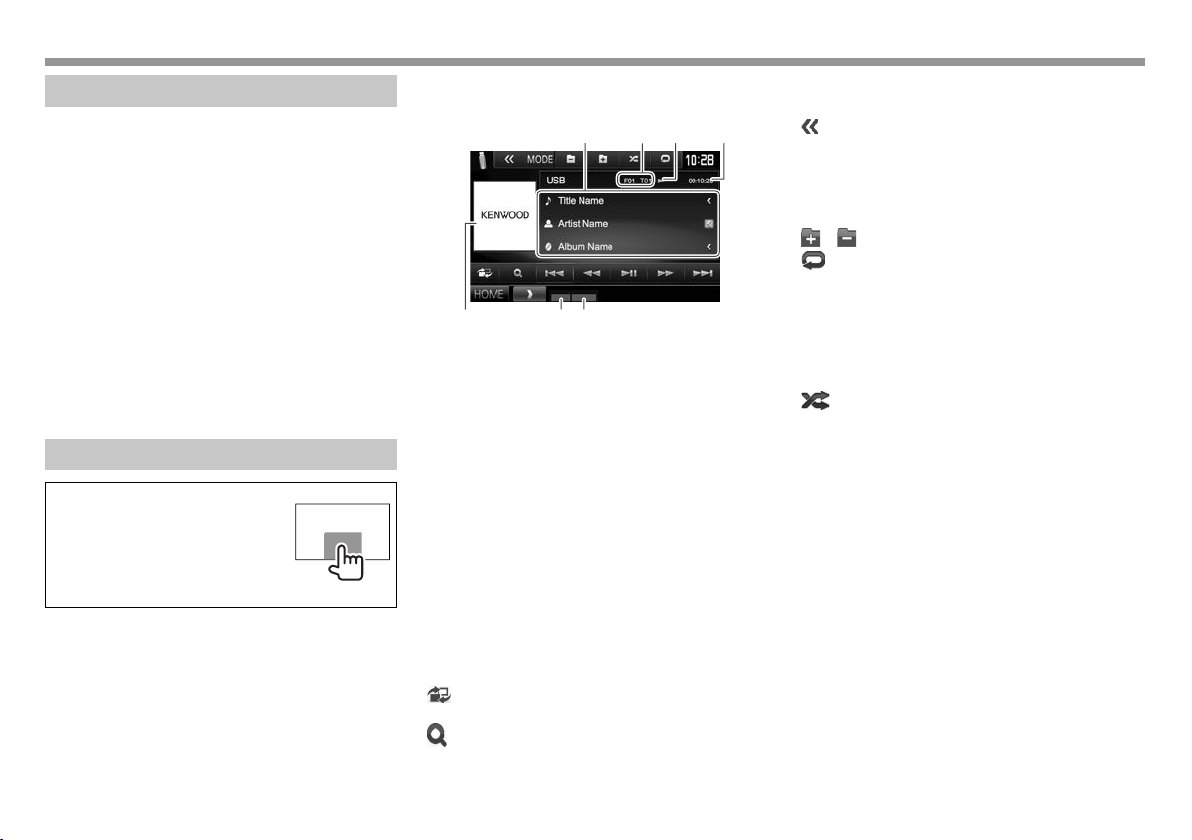
USB USB
Verbinden van een USB-apparaat
U kunt USB-opslagapparatuur, bijvoorbeeld USBgeheugen, een digitale audio-speler, etc. met dit
toestel verbinden.
• Zie bladzijde 62 voor details aangaande het
verbinden van USB-apparatuur.
• U kunt geen computer of draagbare harde schijf
met de USB ingangsaansluiting verbinden.
• Zie bladzijde 67 voor afspeelbare bestandstypes
en opmerkingen voor gebruik van USBapparatuur.
Wanneer een USB-apparaat is verbonden...
De bron verandert naar “USB” en de weergave start.
• Alle fragmenten van de USB-apparatuur worden
herhaald afgespeeld totdat u van bron verandert.
Veilig ontkoppelen van een USB-apparaat:
Druk op [M] aan en ontkoppel vervolgens het USBapparaat nadat “No Device” verschijnt.
Bediening voor weergave
Raak het in de afbeelding
getoonde gedeelte aan indien
de bedieningstoetsen niet op het
scherm worden getoond.
• Voor het veranderen
van instellingen voor
videoweergave, zie bladzijde 48.
❏ Aanduidingen en toetsen op het
bronregelscherm
12
765
Weergave-informatie
• De op het scherm getoonde informatie is
verschillend afhankelijk van het soort bestand dat
wordt afgespeeld.
1 Informatie van fragment/bestand
• Door op
2 Informatie over huidige weergave-onderdeel
(mapnummer/bestandsnummer)
3 Weergavestatus
4 Weergavetijd
5 Hoes-afbeelding (wordt tijdens weergave
getoond indien het bestand tagdata voor de
hoes-afbeelding heeft)
6 Weergavefunctie (Zie de rechterkolom.)
7 Bestandstype
Bedieningstoetsen
• De beschikbare toetsen op het scherm en
bedieningen zijn verschillend afhankelijk van het
soort bestand dat wordt afgespeeld.
[ ]
]
[
[S] [T]
[<]
deze nog niet in het geheel wordt getoond.
te drukken, gaat de tekst rollen indien
Tonen van het scherm voor
gemakkelijke bediening. (Bladzijde8)
Tonen van het lijstkeuzescherm.
(Bladzijde17)
Kiezen van een fragment.
4
3
[O] [N]
[IW]
[
]
[MODE] Verandert de instellingen voor
[
] [ ]
[
[ ] Kiezen van de willekeurige
[M]
[HOME] Tonen van het <HOME> scherm.
1
Voor het annuleren van de willekeurige of herhaalde
*
weergavefunctie, drukt u herhaaldelijk op de toets totdat de
indicator dooft.
*2 De herhaalde weergavefunctie en willekeurige weergavefunctie
kunnen niet tegelijk worden gebruikt.
Achterwaarts/voorwaarts zoeken.
Starten/pauzeren van de weergave.
Tonen van andere bedieningstoetsen.
• Uitgeschakeld indien er geen andere
toetsen zijn.
USB-weergave op het <USB Mode>
scherm. (Bladzijde17)
Kiezen van een map.
Kiezen van de herhaalde
]
weergavefunctie.*
• REP: Herhalen van het huidige
fragment/bestand.
• FO-REP: Herhalen van alle
fragmenten/bestanden in de
huidige map of gespecificeerde
categorie.
weergavefunctie. (De RDM indicator
licht op.)*1 *
• Bij het kiezen van het fragment/
bestand van een map worden alle
fragmenten/bestanden van de
huidige map en vervolgens van
de volgende map in willekeurige
volgorde afgespeeld.
• Bij het kiezen van het fragment/
bestand van een categorie, worden
alle fragmenten/bestanden van
de gespecificeerde categorie in
willekeurige volgorde afgespeeld.
Het USB-apparaat wordt veilig
ontkoppeld.
1 *2
2
16
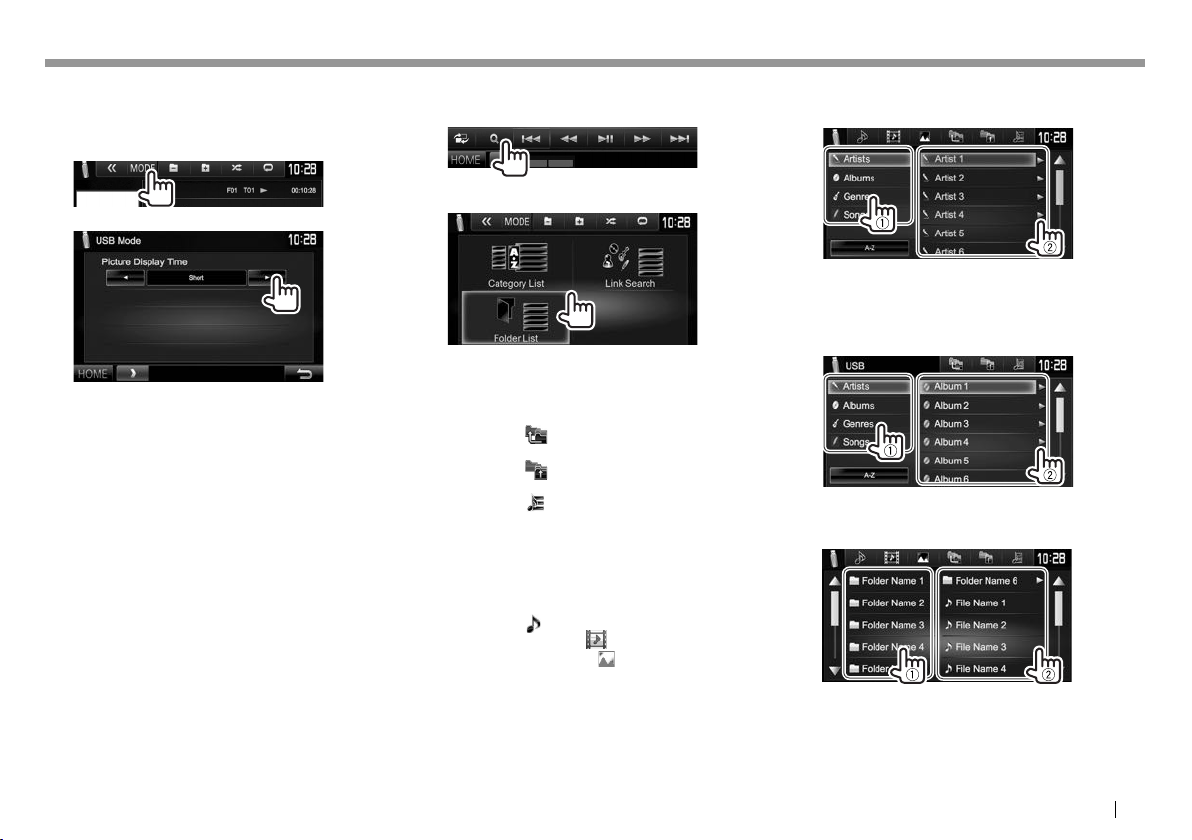
USBUSB
❏ Instellen van de beelddisplaytijd
Stel het interval tussen dia’s voor een diashow van
de beeldbestanden in.
1 Toon het <USB Mode>-scherm.
❏ Kiezen van een fragment in een lijst
1 Toon het lijstkeuzescherm.
Van <Category List>:
Kies de categorie (1) en vervolgens het
onderdeel in de gekozen categorie (2).
2 Kies het soort lijst.
2
Van <Link Search>:
Kies het tagtype (1) voor het tonen van de lijst
met inhoud die dezelfde tag heeft als het
3 Kies het fragment.
• U kunt van pagina veranderen om meer
onderdelen te tonen door een druk op
[J]/[K].
• Druk op [ ] om naar de basismap terug te
keren.
• Druk op [ ] om naar de bovenste laag terug
te keren.
• Druk op [ ] om de map met het huidige
fragment te openen.
• Indien u alle fragmenten in de map wilt
afspelen, drukt u op [I] rechts van de
gewenste map.
• Met <Category List>/<Folder List>: U kunt
van lijst voor bestandstypes veranderen:
Druk op [
audiobestanden, [
videobestanden of [
] voor een lijst met
] voor een lijst met
] voor een lijst met
beeldbestanden.
• Met <Category List>/<Link Search>: Druk
voor het tonen van onderdelen in een lijst
op alfabetische volgorde op [A-Z] en kies
vervolgens het eerste teken.
fragment/bestand dat op dat moment wordt
afgespeeld en kies vervolgens het onderdeel (2).
Van <Folder List>:
Kies de map (1) en vervolgens het onderdeel in
de gekozen map (2).
NEDERLANDS 17
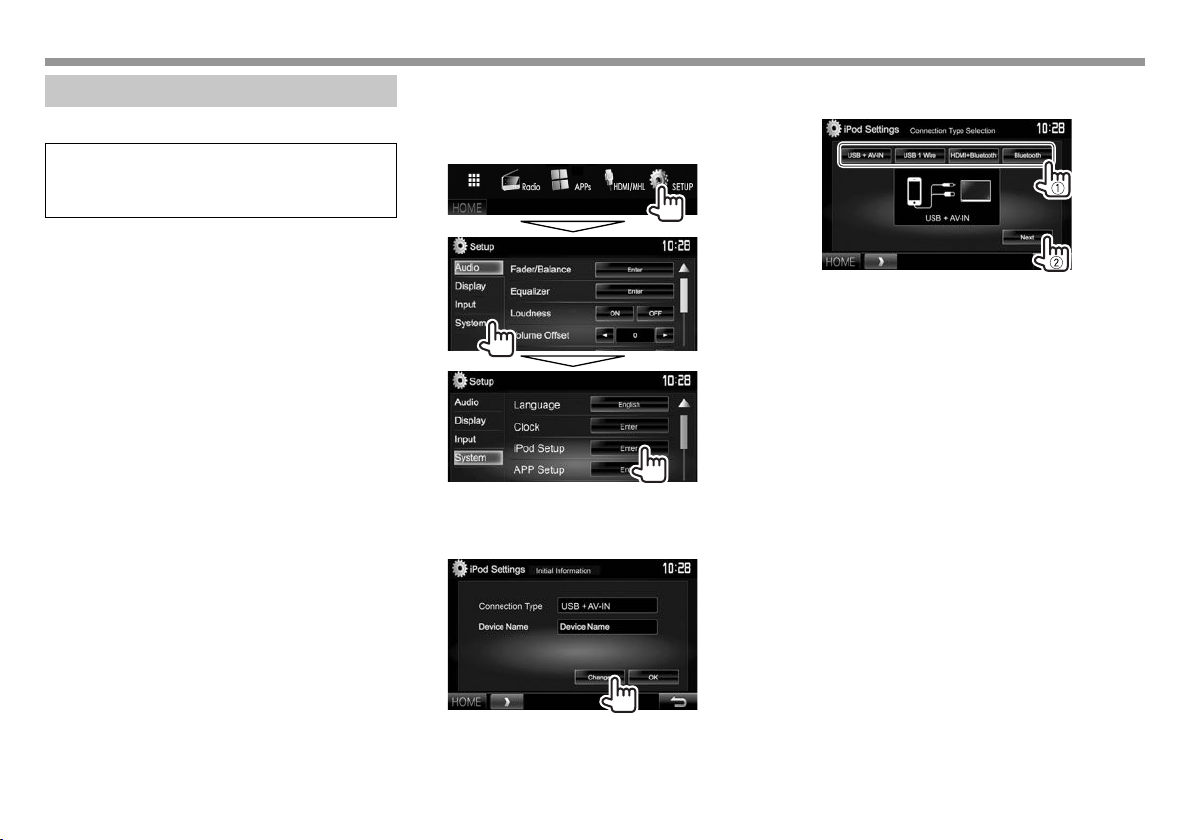
iPod/iPhone i P o d / i P h o n e
Voorbereiding
❏ Verbinden van een iPod/iPhone
• Zie bladzijde 62 voor details aangaande het
verbinden van een iPod/iPhone.
• Zie bladzijde 67 voor de afspeelbare modellen
iPod/iPhone.
Verbind uw iPod/iPhone in overeenstemming met
het doel of type van de iPod/iPhone.
Bedrade verbinding
• Luisteren naar muziek:
– Voor modellen met Lightning-aansluiting:
Gebruik een USB-audiokabel voor een iPod/
iPhone—KCA-iP103 (los verkrijgbaar).
– Voor modellen met 30-penaansluiting: Gebruik
een USB-audiokabel voor een iPod/iPhone—
KCA-iP102 (los verkrijgbaar).
• Bekijken van video en luisteren naar muziek:
– Voor modellen met Lightning-aansluiting:
Gebruik de HDMI-kabel KCA-HD100 (los
verkrijgbaar) en de KCA-iP103 (los verkrijgbaar)
via een Lightning-Digital AV-adapter (accessoire
van de iPod/iPhone).
– Voor modellen met 30-penaansluiting: Gebruik
een USB-audio/videokabel voor een iPod/
iPhone—KCA-iP202 (los verkrijgbaar).
Bluetooth verbinding
Koppel de iPod/iPhone via Bluetooth. (Bladzijde36)
• Voor modellen met Lightning-aansluiting: Verbind
voor het bekijken van video uw iPod/iPhone met
de HDMI/MHL-ingangsaansluiting met gebruik
van de KCA-HD100 (los verkrijgbaar). (Bladzijde63)
• Voor modellen met 30-penaansluiting: U kunt
geen video bekijken met gebruik van een
Bluetooth verbinding.
❏ Kiezen van de af te spelen iPod/iPhone
en verbindingsmethode
1 Toon het <iPod Settings> scherm.
Met de <HOME>-scherme:
• Schakel het toestel standby indien [Enter]
voor <iPod Setup> niet kan worden gekozen.
(Bladzijde7)
2
• Druk op [OK] om het instelscherm te verlaten
wanneer u de instellingen niet hoeft te
veranderen.
3 Kies de verbindingsmethode (1) en druk
vervolgens op [Next] (2).
<USB +
AV-IN>
<USB 1 Wire> Kies indien de iPod/iPhone
<HDMI +
Bluetooth>
<Bluetooth> Kies indien de iPod/iPhone
• Ga naar stap 5 indien u <USB + AV-IN> of
<USB 1 Wire> kiest.
Kies indien de iPod/iPhone
middels de KCA-iP202 (los
verkrijgbaar) is verbonden.
middels de KCA-iP102 (los
verkrijgbaar) of KCA-iP103 (los
verkrijgbaar) is verbonden.
Kies wanneer de iPod/iPhone
is verbonden met gebruik van
een HDMI-kabel KCA-HD100
(los verkrijgbaar) en
KCA-iP103 (los verkrijgbaar)
via een Lightning-Digital
AV-adapter (accessoire van de
iPod/iPhone).
middels Bluetooth is
verbonden.
18
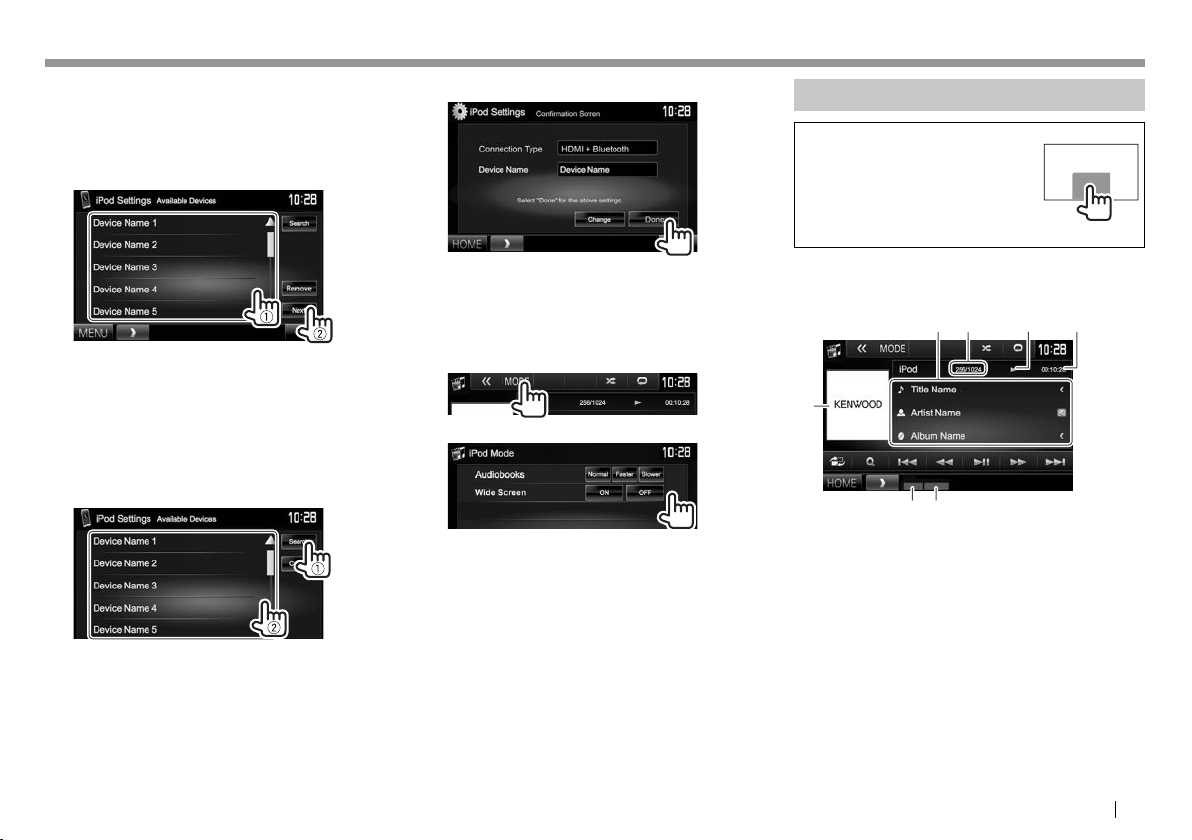
iPod/iPhoneiPod/iPhone
4 De lijst met gekoppelde toestellen
verschijnt indien u <HDMI + Bluetooth>
of <Bluetooth> als verbindingsmethode
heeft gekozen. Kies het gewenste apparaat
(1) en druk vervolgens op [Next] (2).
5 Bevestig de instellingen.
Bediening voor weergave
Raak het in de afbeelding
getoonde gedeelte aan indien
de bedieningstoetsen niet op het
scherm worden getoond.
• Voor het veranderen
van instellingen voor
videoweergave, zie bladzijde 48.
• U kunt de Bluetooth registratie van een
apparaat wissen. Druk op [Remove] en
vervolgens op [Yes] nadat de bevestiging is
verschenen.
• Indien het gewenste apparaat niet in de
lijst staat moet u op [Search] drukken om
een beschikbare iPod/iPhone te zoeken (1)
en vervolgens het gewenste toestel op het
<Available Devices> scherm kiezen (2).
– U kunt van pagina veranderen om meer
onderdelen te tonen door een druk op
[J]/[K].
– Druk op [Cancel] om het zoeken te stoppen.
❏ Selecteren van de voorkeurinstellingen
voor weergave van een iPod/iPhone
Met “iPod” als bron gekozen...
1 Toon het <iPod Mode>-scherm.
2
<Audiobooks> Kies de snelheid voor
<Wide
Screen>*
* U kunt de instelling niet veranderen wanneer de iPod/iPhone is
aangesloten.
audioboeken.
• [ON]: Kies voor het tonen
van breedbeeld-video op
een breedbeeld-scherm.
• [OFF]: Kies voor het
uitschakelen.
❏ Aanduidingen en toetsen op het
bronregelscherm
12 43
5
67
Weergave-informatie
1 Informatie over liedje
• Door op [<] te drukken, gaat de tekst rollen
indien deze nog niet in het geheel wordt
getoond.
2 Fragmentnummer/totaal aantal fragmenten
3 Weergavestatus
4 Weergavetijd
5 Artwork (wordt getoond indien het nummer
artwork bevat)
6 Weergavefunctie (Bladzijde20)
7 Bestandstype
Vervolg op de volgende bladzijde...
NEDERLANDS 19
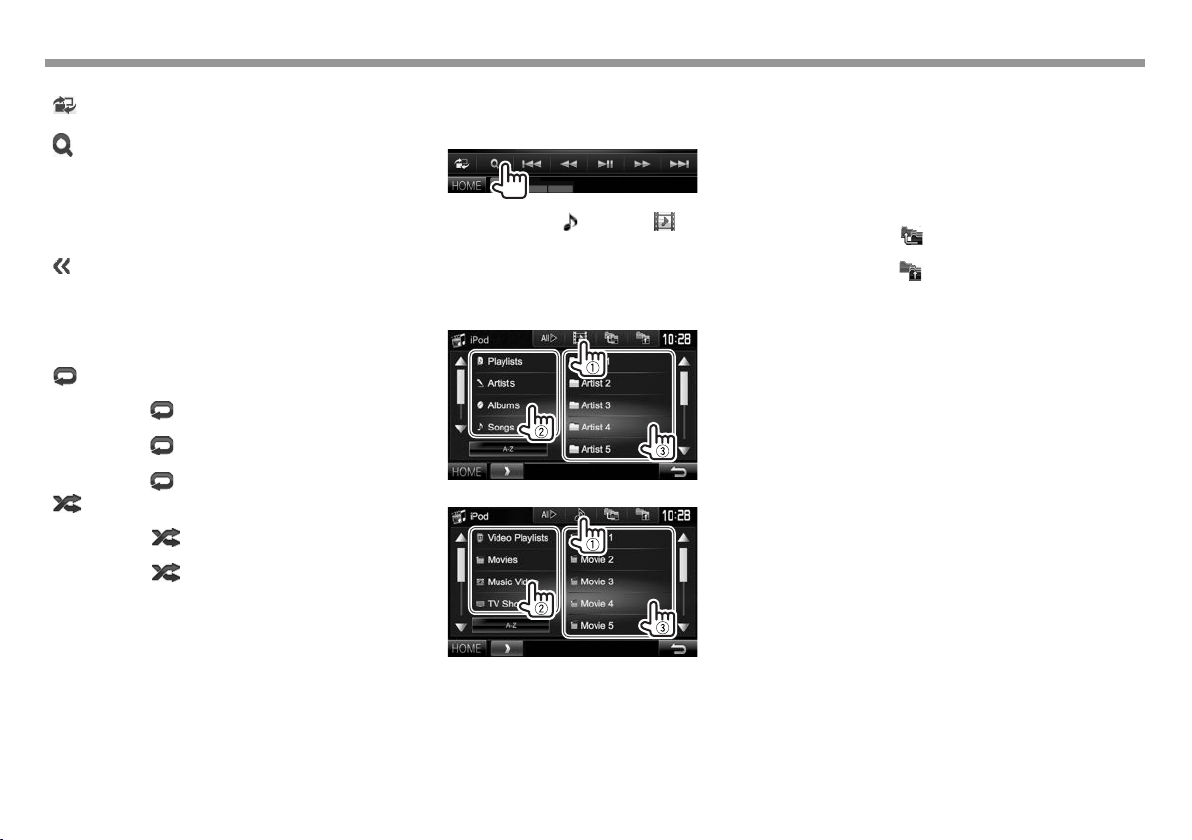
iPod/iPhoneiPod/iPhone
Bedieningstoetsen
[ ]
]
[
[S] [T]
[O] [N]
[IW]
[
]
[MODE] Veranderen van de instellingen voor
[ ]
[ ] Kiezen van de willekeurige
[HOME] Tonen van het <HOME> scherm.
* Druk voor het annuleren van de willekeurige weergave herhaaldelijk
op de toets totdat de indicator dooft.
Tonen van het scherm voor
gemakkelijke bediening. (Bladzijde8)
Tonen van het audio-/
videofragmentmenu. (Zie de
rechterkolom.)
Kiezen van een fragment.
Achterwaarts/voorwaarts zoeken.
Starten/pauzeren van de weergave.
Tonen van andere bedieningstoetsen.
• Uitgeschakeld indien er geen andere
toetsen zijn.
iPod/iPhone-weergave op het <iPod
Mode> scherm. (Bladzijde19)
Kiezen van de herhaalde
weergavefunctie.
1: Functioneert hetzelfde als
•
“Een nummer herhalen”.
All: Functioneert hetzelfde als
•
“Alles herhalen”.
: Annuleert de herhaalfunctie.
•
weergavefunctie.*
: Functioneert hetzelfde als
•
“Nummers in willekeurige volgorde”.
Album: Functioneert hetzelfde
•
als “Albums in willekeurige volgorde”.
❏ Kiezen van een audio-/videofragment
van het menu
1 Toon het menuscherm.
2 Kies het menu ( : audio of : video)
(1), een categorie (2) en vervolgens een
gewenst onderdeel (3).
• Kies een onderdeel in iedere laag totdat u het
gewenste fragment heeft bereikt en gekozen.
Audio menu:
Video menu:
• U kunt van pagina veranderen om meer
onderdelen te tonen door een druk op
[J]/[K].
• Druk op [All E] om alle liedjes/video’s af te
spelen.
• Druk op [A-Z] om de lijst op alfabetische
volgorde te ordenen.
– U kunt de lijst niet in alfabetische volgorde
sorteren op de afspeellijsten.
• Druk op [ p ] om naar de hoogste laag terug
te keren.
• Druk op [ ] om naar de bovenste laag terug
te keren.
• De beschikbare categorieën zijn verschillend
afhankelijk van uw iPod/iPhone.
20
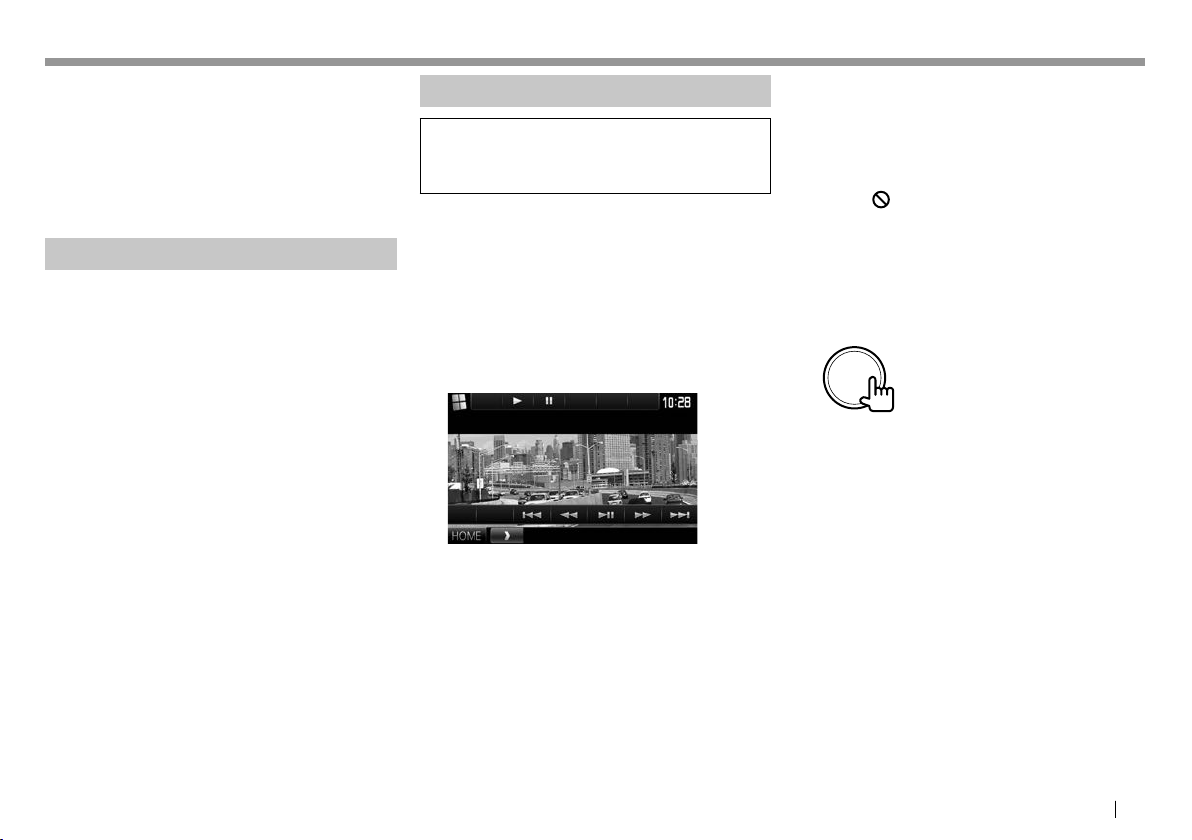
APPs APPs
U kunt een app van de aangesloten iPod touch/
iPhone/Android op dit toestel gebruiken.
• Ga naar <http://www.kenwood.com/cs/ce> voor
informatie over apps die u met dit toestel kunt
gebruiken.
• Met Android apparaten kunt u meer functies
gebruiken met de KENWOOD Smartphone Control
app. Bezoek <http://www.kenwood.com/cs/ce>
voor details.
Voorbereiding
1 Verbind de iPod touch/iPhone/Android.
• Zie voor een bedrade verbinding bladzijde62
voor iPod touch/iPhone of bladzijde63 voor
Android.
– Verbind voor het bekijken van video het
apparaat met gebruik van de KCA-iP202 of
KCA-HD100 (los verkrijgbaar).
• Zie bladzijde 36 voor een Bluetooth
verbinding.
2 Kies de te gebruiken iPod touch/iPhone/
Android en verbindingsmethode op het
<APP Settings> scherm. (Bladzijde44)
Gebruik van een App
Raak het scherm aan indien de bedieningstoetsen
niet op het scherm worden getoond.
• Voor het veranderen van instellingen voor
videoweergave, zie bladzijde 48.
❏ Bediening voor weergave
1 Start de app van uw iPod touch/iPhone/
Android.
2 Kies “APPs” als bron. (Bladzijde9)
• Indien een waarschuwing verschijnt, moet u
de bediening als aangegeven uitvoeren.
❏ Bedieningstoetsen op het
bronregelscherm
• Bepaalde functies van een app kunnen op het
aanraakpaneel worden bediend.
• Voor sommige apps, bijvoorbeeld navigatie-apps,
worden de bedieningstoetsen en informatie
niet getoond. U kunt bedieningen, bijvoorbeeld
voor het rollen van de kaart, uitvoeren met het
aanraakpaneel.
– Indien “
toestel de door u aangeraakte bediening niet
uitvoeren.
• U kunt tevens audio/video afspelen met gebruik
van de iPod/iPhone/Android i.p.v. het toestel.
” op het scherm verschijnt, kan het
❏ Naar het App scherm schakelen tijdens
het luisteren naar een andere bron
Terugkeren naar het bronregelscherm: Druk
nogmaals op dezelfde toets.
[I]
[W]
[S] [T]
[O] [N]
[IW]
[HOME] Tonen van het <HOME> scherm.
Starten van weergave.
Pauzeren van de weergave.
Kiezen van een audio-/videobestand.
Achterwaarts/voorwaarts zoeken.
Starten/pauzeren van de weergave.
NEDERLANDS 21

AUPEO! AUPEO!
AUPEO! privé-radio voor het afspelen van gratis
muziek die je echt leuk vindt. Je kunt naar keus je
eigen internetradio samenstellen door tracks te
waarderen of over te slaan.
Je kunt AUPEO! streamen via een aangesloten iPod
touch/iPhone of Android-apparaat.
• Installeer de laatste versie van de AUPEO! app
op je iPod touch/iPhone/Android en maak een
account.
Voorbereiding
1 Verbind het apparaat.
• Voor Android: Koppel het Android-apparaat
via Bluetooth. (Bladzijde36)
• Voor iPod touch/iPhone: Verbind de iPod
touch/iPhone. (Bladzijde18)
2 Kies het te gebruiken apparaat en de
verbindingsmethode op het <APP
Settings> scherm. (Bladzijde44)
3 Kies “AUPEO!” als bron. (Bladzijde9)
De AUPEO! app wordt gestart.
Bediening voor weergave
Je kunt AUPEO! met gebruik van de
afstandsbediening bedienen*. Uitsluitend
afspelen, pauzeren en overslaan kunnen worden
gebruikt.
❏ Aanduidingen en toetsen op het
bronregelscherm
21 3
Weergave-informatie
1 Beelddata
2 Informatie van track
• Door op [<] te drukken, gaat de tekst rollen
indien deze nog niet in het geheel wordt
getoond.
3 Weergavestatus
Bedieningstoetsen
[ ]
]
[
[
]
[IW]
[T]
[
]
[HOME] Tonen van het <HOME> scherm.
* Koop de los verkrijgbare KNA-RCDV331.
Tonen van het scherm voor
gemakkelijke bediening. (Bladzijde8)
Tonen van het <Station Search>
scherm. (Bladzijde23)
Het huidige track “Leuk vinden” en als
een favoriet registreren.
Starten/pauzeren van de weergave.
Overslaan van het huidige track.
Het huidige track “Verbieden” en naar
het volgende track verspringen.
22
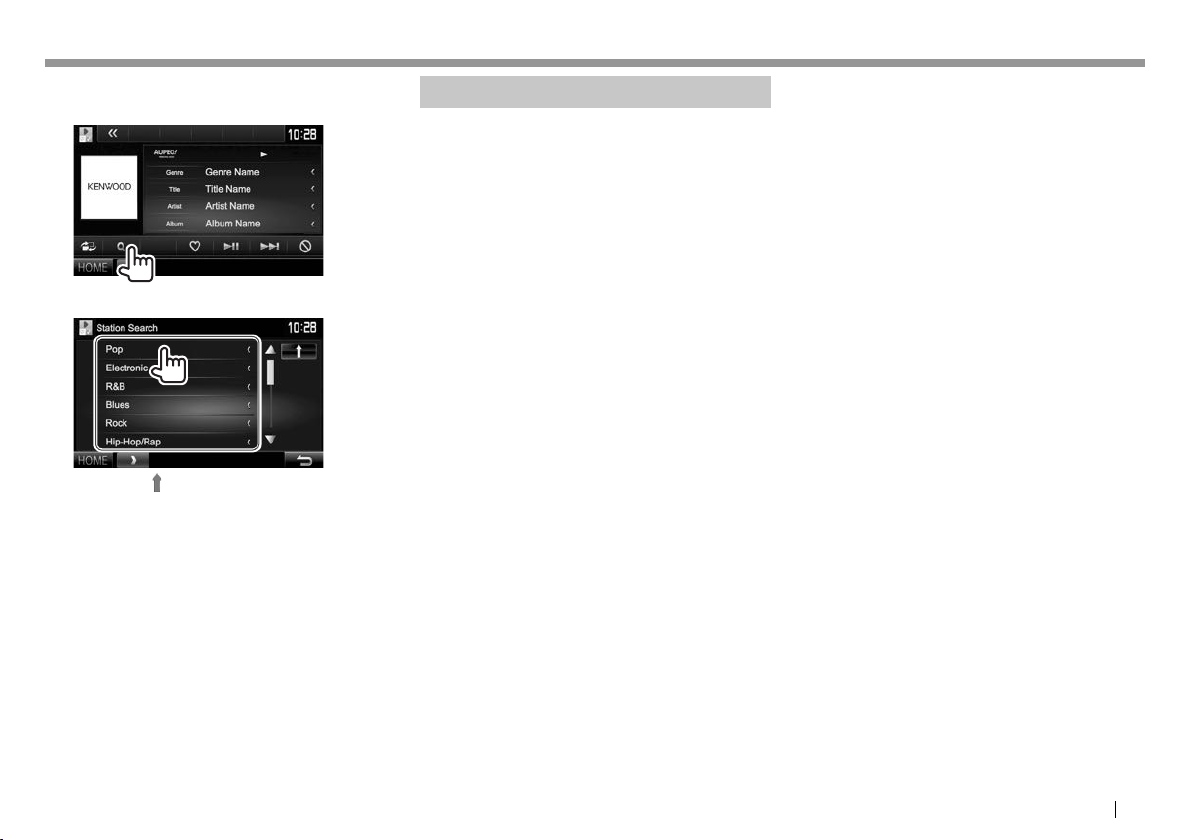
AUPEO! AUPEO!
❏ Kiezen van een zender
1 Toon het <Station Search> scherm.
2 Kies de categorie en vervolgens de zender.
• Druk op [ ] om naar de vorige laag terug te
keren.
Vereisten voor AUPEO!
iPhone of iPod touch
• Installeer de laatste versie van de AUPEO! app op
je iPhone of iPod touch. (Zoek “AUPEO!” op in de
Apple iTunes App Store om de laatste versie te
vinden en te installeren.)
• Verbind de iPod touch/iPhone via een kabel of via
Bluetooth met dit apparaat.
– Voor het verbinden met een kabel: Gebruik
de KCA-iP202, KCA-HD100, KCA-iP102 (los
verkrijgbaar) of KCA-iP103 (los verkrijgbaar).
– Voor het verbinden via Bluetooth moeten de
volgende profielen worden ondersteund.
– SPP (Serial Port Profile)
– A2DP (Advanced Audio Distribution Profile)
Android™
• Ga naar Google play en zoek “AUPEO!” op om te
installeren.
• Bluetooth moet zijn ingebouwd en de volgende
profielen moeten worden ondersteund.
– SPP (Serial Port Profile)
– A2DP (Advanced Audio Distribution Profile)
OPMERKINGEN
• Controleer of je bent aangemeld in je
smartphone-app. Als je nog geen AUPEO! account
hebt, kan je deze gratis met je smartphone of bij
www.aupeo.com maken.
• AUPEO! is een service van derden en de
specificaties zijn derhalve zonder voorafgaande
kennisgeving wijzigbaar. Het is tevens mogelijk
dat de compatibiliteit niet optimaal is of sommige
of alle services niet bruikbaar zijn.
• Bepaalde functies van AUPEO! kunnen niet vanaf
dit toestel worden bediend.
• Raadpleeg AUPEO! op www.aupeo.com voor
problemen met gebruik van de app.
• Maak een internetverbinding met gebruik van LTE,
3G, EDGE of WiFi.
NEDERLANDS 23
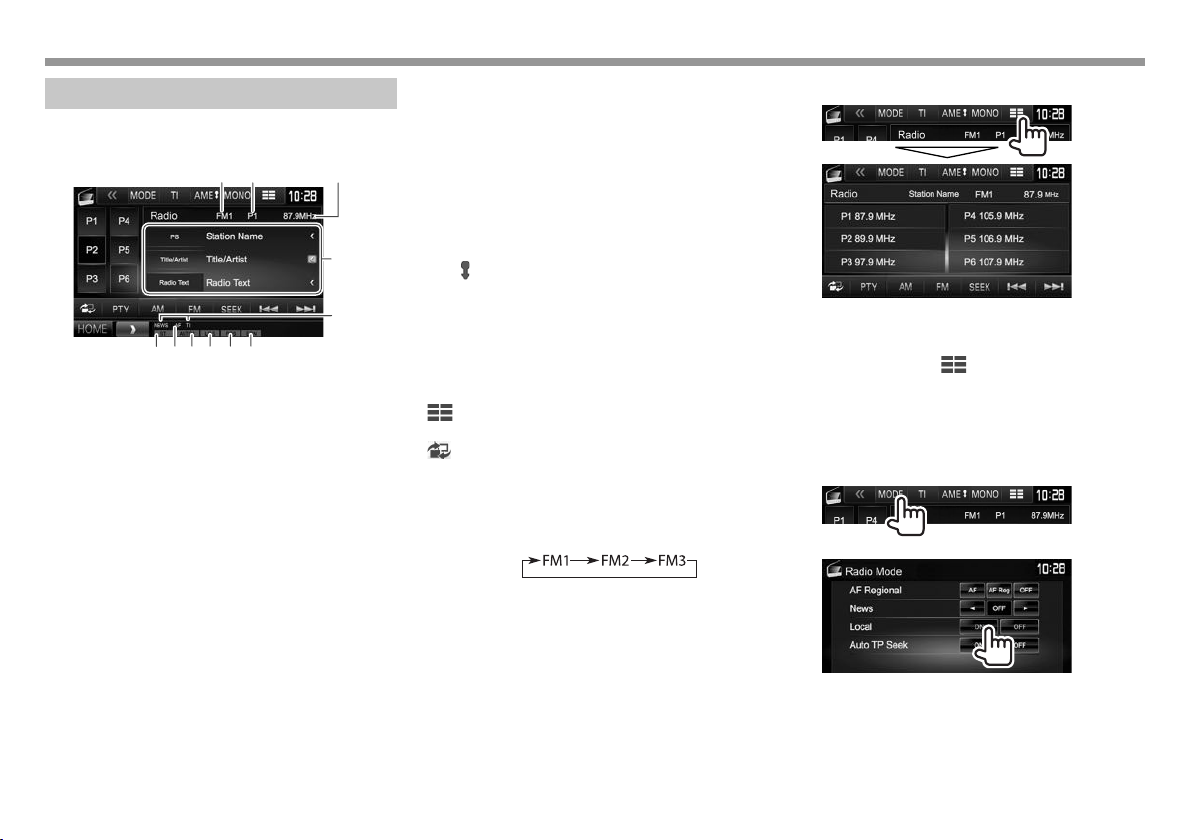
Radio Radio
Luisteren naar de radio
❏ Aanduidingen en toetsen op het
bronregelscherm
12 3
p
q
465789
Informatie over radio-ontvangst
1 Golfband
2 Voorkeurnummer
3 Frequentie van zender waarop is afgestemd
4 ST/MONO indicator
• De ST indicator icht op wanneer een stereo
FM-uitzending wordt ontvangen waarvan de
signalen sterk genoeg zijn.
5 AF indicator (Bladzijde26)
6 Zoekfunctie (Zie de rechterkolom.)
7 LO.S indicator (Zie de uiterste rechterkolom.)
8 RDS indicator: Licht op wanneer een Radio Data
System zender wordt ontvangen.
9 EON indicator: Licht op wanneer een Radio Data
System zender EON-signalen uitstuurt.
p Tekstinformatie
• Door op [<] te drukken, gaat de tekst rollen
indien deze nog niet in het geheel wordt
getoond.
• Druk op [Radio Text] om afwisselend Radio
Text, Radio Text Plus en de PTY-code te tonen.
q Standby-ontvangstindicators (Bladzijde25)
24
Bedieningstoetsen
[P1] – [P6] • Kiezen van een opgeslagen zender.
[MODE]* Veranderen van de instellingen
[TI]*
[AME ]
[MONO]* Activeren/annuleren van de
[ ] Veranderen van de display-
[
]
[PTY]* Invoeren van de PTY-zoekfunctie.
[AM] Kiezen van de AM-golfband.
[FM] Kiezen van de FM-golfband.
[SEEK] Veranderen van de zoekfunctie.
[S] [T]
[HOME] Tonen van het <HOME> scherm.
* Verschijnt uitsluitend indien FM als bron is gekozen.
(Drukken)
• Opslaan van de huidige zender.
(Houd ingedrukt)
voor tunerontvangst op het <Tuner
Mode> scherm. (Bladzijden24 en 26)
Activeren/uitschakelen van de TIstandbyontvangstfunctie. (Bladzijde25)
Automatisch vastleggen van zenders.
(Houd ingedrukt) (Bladzijde25)
monofunctie voor een betere FMontvangst. (Het stereo-effect gaat
tevens verloren.)
• De MONO indicator licht op wanneer
de monofunctie is geactiveerd.
informatie. (Zie de rechterkolom.)
Tonen van het scherm voor
gemakkelijke bediening. (Bladzijde8)
(Bladzijde25)
• AUTO1: Auto Zoeken
• AUTO2:
• MANU: Handmatig zoeken
Opzoeken van een zender.
• De zoekmethode verschilt
Stemt af op opeenvolgende
zenders in het geheugen.
afhankelijk van de gekozen
zoekfunctie. (Zie hierboven.)
❏ Veranderen van display-informatie
De voorkeurlijst en zendernaam voor FM Radio Data
System (wanneer het PS-signaal wordt ontvangen)
worden getoond.
• Druk nogmaals op [ ] om de tekstinformatie
te tonen van de zender die op dat moment wordt
ontvangen.
❏ Afstemmen op FM-zenders met
uitsluitend sterke signalen—Local Seek
1
2
Het toestel stemt uitsluitend op zenders met
sterke signalen af. De LO.S indicator licht op.
Annuleren van de lokale functie: Druk op [OFF].
De LO.S indicator dooft.
